Podręcznik użytkownika
|
|
|
- Stanisława Skiba
- 9 lat temu
- Przeglądów:
Transkrypt
1 Podręcznik użytkownika Wersja
2 Contents Wprowadzenie... 5 Zapoznanie się z pilotem... 5 Jak działa pilot Harmony Działania, urządzenia i wejścia... 5 Przyciski na pilocie Harmony Ikony nawigacji... 7 Elementy wyświetlane na ekranie pilota Harmony Korzystanie z pilota Harmony ybieranie działania...10 rzełączanie między działaniami...10 yłączanie urządzeń...10 orzystanie z przycisku Help (Pomoc)...11 terowanie poszczególnymi urządzeniami...12 Ładowanie pilota...12 Konfigurowanie pilota Harmony 1100 po raz pierwszy...13 Omówienie procesu konfiguracji Tworzenie konta użytkownika Podłączanie pilota Harmony 1100 do komputera Konfigurowanie urządzeń w celu sterowania nimi Konfigurowanie działań pilota Harmony Aktualizowanie pilota...16 Testowanie konfiguracji...17 Zmienianie konfiguracji...18 odawanie i zmienianie urządzeń...18 odawanie i zmienianie działań...18 Zmienianie nazwy działania...18 Dodawanie kolejnego urządzenia (przejściówki) do działania...19 Dostosowywanie pomocy pilota...20 Sterowanie Asystentem pilota...20 Dostosowywanie pilota Harmony Zmienianie nazwy działania...22
3 Zmienianie kolejności wyświetlania działań na ekranie pilota Harmony Konfigurowanie ulubionych kanałów...22 Zmienianie ikon działań...23 Zmienianie funkcji przycisków w działaniu...23 Dodawanie przycisków z własnymi nazwami do działania...23 Dodawanie pokazu slajdów do ekranu pilota Harmony Wyświetlanie pokazu slajdów na ekranie pilota Harmony Zmienianie ustawień podświetlania...25 Ustawianie tła...25 Dodawanie nowych funkcji do pilota Harmony Rejestrowanie poleceń w pilocie Harmony 1100 przy użyciu starego pilota...26 Określanie nazwy nowego polecenia zarejestrowanego w pilocie...26 Typy opóźnień ustawienia szybkości...27 Dostosowywanie opóźnienia między poleceniami pilota (ustawienia szybkości)...28 Dodatkowa obsługa pilota Harmony Testowanie ustawień po zmianie pilota...29 Rozwiązywanie problemów z pilotem Harmony Określanie wejść używanych przez system urządzeń...32 Określanie sposobu sterowania wejściami...32 Krok1. Włączanie wszystkich urządzeń...33 Krok 2. Sprawdzanie obrazu wyświetlanego przez telewizor...34 Krok 3. Sprawdzanie dźwięku...34 Bezprzewodowy przedłużacz RF...35 Diody bezprzewodowego przedłużacza RF...35 Konfigurowanie bezprzewodowego przedłużacza RF...36 Przypisywanie urządzeń do pilota Harmony i do bezprzewodowego przedłużacza RF...36 Sterowanie urządzeniami za pomocą bezprzewodowego przedłużacza RF...37 Sterowanie urządzeniami za pomocą pilota Harmony...37 Instalowanie bezprzewodowego przedłużacza RF...38 Używanie nadajników...38 Znajdowanie punktów umieszczenia nadajników...38 Podłączanie nadajników...39
4 Przypisywanie urządzenia do określonego portu na bezprzewodowym przedłużaczu RF...40 Dodawanie kolejnych bezprzewodowych przedłużaczy RF...40 Usuwanie bezprzewodowego przedłużacza RF z sieci...40 Uzyskiwanie pomocy dotyczącej pilota Harmony...41 Kontakt z działem obsługi klienta...41 Znajdowanie odpowiedzi na pytania...41 Uzyskiwanie pomocy dotyczącej procesu konfiguracji online...41 Korzystanie z pomocy pilota...42 Fora użytkowników pilota Harmony...42 odatek A. Informacje o urządzeniach...43 Dodatek B. Słowniczek...44 Dodatek C. Specyfikacja produktu...47
5 Wprowadzenie Oto nowy standard w dziedzinie prostoty obsługi nawet najbardziej złożonych urządzeń. Wystarczy jeden ruch palca i już można oglądać film, słuchać muzyki albo grać! Niniejszy podręcznik zawiera informacje przydatne zarówno dla początkujących, jak i dla zaawansowanych użytkowników produktów Harmony. Zapoznanie się z pilotem Jak działa pilot Harmony 1100 Harmony 1100 jest uniwersalnym pilotem, umożliwiającym zdalne sterowanie urządzeniami z wykorzystaniem działań. Oprogramowanie pilota Harmony 1100 pozwala na sterowanie maksymalnie 15 urządzeniami. W połączeniu z opcjonalnym bezprzewodowym przedłużaczem RF pilot Harmony 1100 pozwala sterować nawet ośiem składnikami znajdującymi się poza zasięgiem wzroku, na przykład w szafie lub w innym pomieszczeniu. W pilocie Harmony 1100 zastosowano technologię Smart State Technology zapewniającą wszechstronne sterowanie urządzeniami za pomocą działań. Dzięki tej technologii pilot Harmony 1100 umożliwia sterowanie systemem kina domowego jako całością. Pilot wie, które urządzenia należy włączyć i jakie wejścia należy dla nich ustawić. Technologia Smart State Technology sprawia, że wystarczy nacisnąć jeden przycisk, aby zakończyć odtwarzanie DVD i rozpocząć słuchanie muzyki z wieży hi-fi. Działania, urządzenia i wejścia Funkcjonowanie pilota Harmony 1100 jest oparte na działaniach. Odtwarzanie DVD, słuchanie radia oraz granie w gry to przykłady działań, które można skonfigurować za pomocą oprogramowania pilota Harmony. Podczas konfigurowania kreator przeprowadza użytkownika krok po kroku przez proces tworzenia tych działań w używanym systemie. Gdy użytkownik wybierze działanie, pilot Harmony 1100 wysyła polecenia do urządzeń multimedialnych, aby włączyć odpowiednie urządzenia i skonfigurować je zgodnie z wybranym działaniem. Wszystkie przyciski związane z tym działaniem znajdują się automatycznie w zasięgu palca. Urządzenia to składniki używanego systemu multimedialnego. Przykładowe urządzenia to telewizor, dekoder telewizji kablowej, odtwarzacz DVD i konsola do gier. Wejścia określają sposób połączenia urządzeń. Na przykład z tyłu telewizora znajduje się wiele portów, do których można podłączyć używane urządzenia. To właśnie są wejścia. 5
6 Przyciski na pilocie Harmony 1100 Przyciski pilota Harmony 1100 mogą mieć różne funkcje lub sterować różnymi urządzeniami, zależnie od wybranego działania. Na przykład podczas oglądania filmu DVD przyciski głośności służą do sterowania dźwiękiem stereo, a przyciski odtwarzania i wstrzymywania sterują odtwarzaczem DVD. A B C D Play Music Play Game Watch VCR Watch TV Listen to Raido Activities Play DVD E F G I H A Wyłącz Wyłącza wszystkie urządzenia używane w danym działaniu. B Głośniej/ciszej Zwiększa lub zmniejsza głośność urządzenia. C Następny/poprzedni kanał Służy do zmiany kanałów. D Wycisz Tymczasowo wyłącza dźwięk. E Poprzedni kanał Przywraca ostatnio oglądany kanał. F OK Służy do potwierdzania wyboru pozycji z menu urządzenia. G Przyciski nawigacji Służą do przewijania opcji menu urządzenia. H Przyciski programowalne Przyciski z możliwością dostosowania. I Działania Wyświetla ekran działań na pilocie. 6
7 Ikony nawigacji Ikony nawigacji są wyświetlane w rogach ekranu LCD. Ikony te zmieniają się w zależności od bieżącego ekranu. Naciśnięcie ikony powoduje przejście do wybranego ekranu. Strona główna Służy do przechodzenia do ekranu głównego działań pilota Harmony. Ustawienia Zapewnia dostęp do pokazu slajdów, ustawień pilota i ekranu głównego urządzeń Klawiatura numeryczna Wyświetla klawiaturę numeryczną lub alfanumeryczną, na której można zmieniać kanały i płyty CD lub wykonywać inne czynności zależnie od wybranego działania. Sterowanie Wyświetla przyciski, takie jak Odtwórz, Wstrzymaj, Zatrzymaj i Nagrywaj, gdy wybranym działaniem jest na przykład Oglądanie zapisu PVR, Odtwarzanie DVD lub Odtwarzanie CD. Ulubione kanały Wyświetla listę ulubionych kanałów dla działań związanych z telewizją. Aby korzystać z tej funkcji, należy skonfigurować ulubione kanały w oprogramowaniu pilota Harmony. Sterowanie niestandardowe Wyświetla przyciski pomocnicze działania (zależne od danego działania) oraz dodatkowe przyciski, które można dostosować. Kontroler gier Udostępnia przyciski kontrolera gier w określonych działaniach związanych z grami wideo. Wstecz Przywraca poprzedni ekran. 7
8 Elementy wyświetlane na ekranie pilota Harmony 1100 Polecenia typowe dla danego działania Help W trakcie korzystania z działania na ekranie pilota Harmony 1100 są wyświetlane wszystkie potrzebne w tym działaniu polecenia. Na przykład podczas oglądania telewizji na ekranie są wyświetlane funkcje i polecenia dotyczące odbiornika cyfrowego i odbiornika AV. Zapomnij o sięganiu po innego pilota, aby zwiększyć głośność! A B C Live TV List PIP Toggle Display PIP Swap Devices Watch TV Aspect Ratio PIP Move Menu Guide Info Exit Ulubione kanały Help Pilot Harmony umożliwia skonfigurowanie ulubionych kanałów w celu szybkiego dostępu do najczęściej oglądanych programów. Każdy kanał może mieć własną, niestandardową ikonę, co ułatwia jego rozpoznanie. Wystarczy nacisnąć przycisk, a pilot Harmony 1100 włączy odpowiedni kanał. Dostęp do tej funkcji można uzyskać, naciskając ikonę serca z poziomu ekranu startowego oglądania telewizji. A B C Live TV Watch TV Guide Info Exit List Działania Ekran działań to punkt startowy obsługi pilota Harmony Z poziomu tego ekranu można wybrać działanie do uruchomienia. Urządzenia A B C Help Play Music Play Game Watch VCR Watch TV Listen to Radio Play DVD Thurs, July 11:45 PM Activities D E F G Na ekranie urządzeń jest wyświetlana lista wszystkich urządzeń w używanym systemie multimedialnym. Dostęp do ekranu urządzeń można uzyskać, naciskając ikonę ustawień (obraz klucza francuskiego) z poziomu strony głównej działania lub naciskając ikonę sterowania niestandardowego z poziomu bieżącego działania. Następnie należy nacisnąć przycisk Urządzenia. TV I DVD Devices Activities Digital Set Top Box H Przyciski programowalne A B List Help Display Aspect Ratio Menu Guide Dla większości działań zdefiniowane są domyślne funkcje przycisków, ale przyciski programowalne można dostosować tak, aby wysyłały inne polecenia. Dostęp do przycisków niestandardowych można uzyskać, naciskając ikonę sterowania niestandardowego (obraz gwiazdki). C Live TV PIP Toggle PIP Swap Devices Watch Watch TV TV PIP Move Info Exit 8
9 Ikony stanu Wskaźnik stanu miga za każdym razem, gdy pilot Harmony 1100 wysyła polecenie w podczerwieni. Wskaźnik stanu baterii pokazuje stan ładowania lub poziom naładowania baterii. Aby mieć pewność, że pilot Harmony zawsze będzie odpowiednio naładowany, zobacz rozdział Ładowanie pilota. Zegar jest wyświetlany na głównym ekranie działania, stale udostępniając informacje o bieżącej godzinie. A B C Help D Play Music Play Game Watch VCR Watch TV Listen to Radio Thurs, July 11:45 PM Activities Play DVD E F G I H 9
10 Korzystanie z pilota Harmony 1100 ybieranie działania Na ekranie Działania są wyświetlane działania utworzone dla pilota. Aby uruchomić działanie, naciśnij odpowiedni element na ekranie. Help Play Music Play Game Watch VCR Listen to Watch TV Radio Play DVD Thurs, July 11:45 PM Activities rzełączanie między działaniami Aby wybrać nowe działanie, naciśnij przycisk Activities (Działania), a następnie wybierz odpowiednie działanie. Pilot Harmony 1100 włączy odpowiednie urządzenia i wyłączy te, które nie są potrzebne. yłączanie urządzeń Naciśnij przycisk wyłączania systemu, aby wyłączyć wszystkie urządzenia używane w działaniu. Podczas przełączania działań nie trzeba naciskać przycisku wyłączania systemu. Przełączając działanie, pilot Harmony wyłącza urządzenia z poprzedniego działania i włącza urządzenia potrzebne w nowym działaniu. Na przykład po przełączeniu z odtwarzania DVD na oglądanie telewizji pilot Harmony wyłącza odtwarzacz DVD, włącza dekoder telewizji kablowej, ale nie wyłącza telewizora, bo nadal będzie używany. 10
11 orzystanie z przycisku Help (Pomoc) Po uruchomieniu działania pilot Harmony 1100 wysyła polecenia włączenia urządzeń i ustawia dla nich odpowiednie wejścia. Jeśli jednak podczas naciskania opcji działania Oglądanie telewizji między pilotem Harmony 1100 a telewizorem znajduje się przeszkoda lub pilot znajduje się za daleko od systemu urządzeń multimedialnych albo nie jest skierowany na ten system, polecenie może nie dotrzeć do urządzenia. W takim przypadku urządzenie nie zareaguje i pilot Harmony 1100 utraci synchronizację z urządzeniami. Funkcja pomocy na pilocie (uruchamiana przyciskiem Help) przeprowadza użytkownika przez serię pytań w celu rozwiązania tego problemu i przywrócenia synchronizacji między pilotem a urządzeniami. Aby przywrócić synchronizację pilota Harmony 1100 z systemem urządzeń multimedialnych za pomocą przycisku Help (Pomoc), wykonaj następujące czynności na pilocie: 1. Naciśnij przycisk Help (Pomoc). 2. Odpowiedz na pytania na ekranie pilota Harmony 1100, wybierając opcję Tak lub Nie. Na podstawie udzielonych odpowiedzi pilot Harmony 1100 ponownie wyśle odpowiednie polecenia w celu zsynchronizowania ustawień włączania/wyłączania oraz wejść dla tego działania. Po wykonaniu tych operacji pilot Harmony 1100 będzie zsynchronizowany z urządzeniami. Przed użyciem przycisku Help (Pomoc) należy upewnić się, że usunięto przyczynę problemu (na przykład zostały usunięte przeszkody między pilotem a urządzeniami). 11
12 terowanie poszczególnymi urządzeniami Podczas pierwszego konfigurowania działania oprogramowanie pilota Harmony automatycznie przypisuje typowe polecenia potrzebne w tym działaniu. Jeśli na przykład jest konfigurowane działanie Oglądanie telewizji, oprogramowanie pilota Harmony przypisuje do tego działania przyciski do zmieniania kanałów i regulowania głośności. Może się okazać, że jest potrzebne rzadziej używane polecenie, którego nie ma w tym działaniu. W takim przypadku wykonaj następujące czynności na pilocie Harmony: 1. Z poziomu strony głównej działania naciśnij ikonę ustawień. 2. Wybierz urządzenie, dla którego jest potrzebne polecenie. 3. Przełączaj między poleceniami na liście, aż znajdziesz potrzebne polecenie. Po wykonaniu tych czynności wróć do ekranu działań, który umożliwia wygodne sterowanie urządzeniami multimedialnymi. Ładowanie pilota Do pilota Harmony 1100 jest dołączona stacja ładowania. Stację ładowania należy podłączyć do gniazdka sieci elektrycznej. Bateria pilota jest ładowana za każdym razem, gdy pilot zostanie umieszczony w stacji ładowania. Po zakończeniu korzystania z pilota należy ponownie umieścić go w stacji ładowania. W ten sposób można zagwarantować, że pilot będzie stale naładowany. Activities 12
13 Konfigurowanie pilota Harmony 1100 po raz pierwszy Omówienie procesu konfiguracji Po włożeniu dysku CD pilota Harmony do komputera uruchamiany jest proces konfiguracji online. Aby zainstalować oprogramowanie pilota Harmony, należy wykonać wyświetlane instrukcje. Aby uzyskać więcej informacji o instalowaniu oprogramowania pilota Harmony, zapoznaj się z Przewodnikiem po instalacji. Gdy oprogramowanie pilota Harmony zostanie zainstalowane, należy je uruchomić. Po uruchomieniu oprogramowanie pilota Harmony automatycznie sprawdza aktualizacje i pobiera je w razie potrzeby. Po zainstalowaniu oprogramowania pilota Harmony i zebraniu informacji o urządzeniach przy użyciu arkusza urządzeń należy przejść przez pięć etapów polegających na udzieleniu odpowiedzi na pytania dotyczące konfiguracji urządzeń multimedialnych. 1. Tworzenie konta. W trakcie procesu konfiguracji jest tworzone konto użytkownika oprogramowania pilota Harmony. 2. Sprawdzanie połączenia. Oprogramowanie sprawdza działanie komunikacji między komputerem a pilotem Harmony Konfigurowanie urządzeń. Oprogramowanie umożliwia wprowadzenie nazw producentów i numerów modeli urządzeń multimedialnych, które zostały spisane w arkuszu urządzeń. 4. Konfigurowanie działań. Oprogramowanie zadaje pytania dotyczące konfiguracji urządzeń multimedialnych i zapisuje ustawienia. 5. Aktualizacja pilota. Oprogramowanie przekazuje informacje z komputera do pilota. Zbieranie informacji o urządzeniach W celu uproszczenia procesu konfiguracji zalecane jest wypełnienie arkusza urządzeń. Dzięki temu informacje o urządzeniach będą łatwo dostępne w razie potrzeby. Lokalizowanie nazw producentów i numerów modeli urządzeń Nazwy producentów i numery modeli znajdują się najczęściej z przodu urządzenia, na etykiecie z tyłu urządzenia lub w instrukcji obsługi. 13
14 1. Tworzenie konta użytkownika Przy pierwszym uruchomieniu oprogramowania pilota Harmony należy utworzyć konto użytkownika. Aby utworzyć konto użytkownika, wykonaj następujące czynności w oprogramowaniu pilota Harmony: 1. Kliknij pozycję Utwórz nowe konto. 2. Podaj wymagane informacje o koncie. 3. Wykonaj instrukcje kreatora konfiguracji. Po utworzeniu konta użytkownika przy każdym logowaniu w oprogramowaniu pilota Harmony będzie otwierana strona główna użytkownika. Strona główna umożliwia zarządzanie działaniami i urządzeniami oraz zmienianie ustawień pilota. Strona główna oprogramowania pilota Harmony zawiera funkcje, takie jak dodawanie nowego działania lub urządzenia, rozwiązywanie problemów związanych z działaniem oraz dostosowywanie przycisków pilota. 2. Podłączanie pilota Harmony 1100 do komputera Aby podłączyć pilota Harmony 1100 do komputera, użyj dołączonego kabla USB Wyjmij pilota Harmony 1100 ze stacji ładowania. Podłącz mniejszą wtyczkę kabla do portu USB pilota. Podłącz większą wtyczkę kabla do portu USB komputera. 14
15 3. Konfigurowanie urządzeń w celu sterowania nimi W trakcie procesu konfiguracji online użytkownik jest proszony o wprowadzenie informacji dotyczących urządzeń. Należy wprowadzić informacje o wszystkich urządzeniach multimedialnych, które mają być sterowane przy użyciu pilota Harmony Informacje o wszystkich urządzeniach najlepiej zebrać przed rozpoczęciem konfigurowania, korzystając z arkusza urządzeń. Aby skonfigurować urządzenia, które mają być sterowane, wykonaj następujące czynności w oprogramowaniu pilota Harmony: Wybierz typ każdego z urządzeń. Wybierz producenta każdego z urządzeń Wprowadź numery modeli poszczególnych urządzeń. Dodawanie nowych urządzeń w późniejszym czasie Aby dodać nowe urządzenia po przeprowadzeniu początkowej konfiguracji, zobacz rozdział Dodawanie i zmienianie urządzeń. 4. Konfigurowanie działań pilota Harmony 1100 Aby skonfigurować działania na pilocie Harmony, należy wprowadzić związane z nimi informacje. Oprogramowanie pilota Harmony wyświetla listę zalecanych działań (na podstawie wprowadzonych informacji o urządzeniach). Podczas konfigurowania działań oprogramowanie wyświetla pytania dotyczące funkcji każdego z urządzeń. Na przykład podczas konfigurowania działania Oglądanie telewizji jest wyświetlane pytanie o urządzenie zmieniające kanały (telewizor albo dekoder telewizji satelitarnej lub cyfrowej). Jeśli określoną funkcję może wykonywać tylko jedno urządzenie, pytanie jest pomijane. Jeśli na przykład jest obsługiwany tylko jeden telewizor, nie jest zadawane pytanie o urządzenie do wyświetlania wideo. Jeśli urządzenie ma więcej niż jedno wejście, oprogramowanie zadaje pytanie o wejście, które należy ustawić na urządzeniu. Jeśli nie masz co do tego pewności, zobacz Określanie wejść, aby uzyskać więcej informacji. Funkcjonowanie pilota Harmony 1100 jest oparte na działaniach. Dzięki zastosowaniu działań można wykonywać proste operacje bez używania kilku pilotów. Wystarczy wybrać odpowiednie działanie, a pilot Harmony 1100 zrobi resztę. Aby uzyskać więcej informacji o działaniach, zobacz rozdział Dodawanie i zmienianie działań. 15
16 5. Aktualizowanie pilota Oprogramowanie zapisuje wprowadzone informacje o urządzeniach i działaniach. Informacje są również przekazywane do pilota Harmony Gdy oprogramowanie zakończy aktualizację pilota, będzie można przetestować konfigurację. Aby uzyskać szczegółowe informacje o testowaniu konfiguracji, zobacz rozdział Testowanie konfiguracji. 16
17 Testowanie konfiguracji Po każdej aktualizacji pilota Harmony 1100 należy go przetestować, aby sprawdzić, czy działa zgodnie z oczekiwaniami. Niniejszy rozdział zawiera informacje potrzebne podczas testowania pilota. Wymieniono w nim także kwestie, które należy sprawdzić podczas testowania konfiguracji. Jeśli podczas testowania pilota pojawią się problemy, zobacz rozdział Rozwiązywanie problemów w niniejszym podręczniku, aby uzyskać wskazówki oraz poznać możliwe rozwiązania. Testowanie pilota Harmony 1100 jest bardzo proste. Wystarczy przetestować najczęściej używane działania i w razie potrzeby rozwiązać zaistniałe problemy, posługując się pomocą pilota. W niektórych przypadkach może być konieczne ponowne użycie oprogramowania pilota Harmony w celu wprowadzenia zmian konfiguracji, które zapewnią poprawne funkcjonowanie pilota. Aby rozpocząć testowanie pilota: Upewnij się, że wszystkie urządzenia multimedialne są wyłączone. Odłącz kabel USB od pilota. Jeśli pilot został zaktualizowany po raz pierwszy, na jego ekranie pojawi się samouczek pilota Harmony Wykonaj instrukcje wyświetlane na ekranie pilota. Podejdź do urządzeń multimedialnych i wypróbuj poszczególne działania. Aby dowiedzieć się, na co zwracać uwagę podczas uruchamiania działania i jak przełączać się między działaniami, zobacz wskazówki zawarte w tym rozdziale. Jeśli działanie nie zostanie poprawnie uruchomione, naciśnij przycisk Help (Pomoc) na pilocie, aby rozwiązać problem przy użyciu pomocy pilota. Po zakończeniu testowania działań sprawdź ponownie te działania, w przypadku których było trzeba używać pomocy. Testowanie konfiguracji uruchamianie działania Zwróć uwagę na następujące kwestie: Czy wszystkie urządzenia objęte działaniem zostały włączone? Czy dźwięk jest odtwarzany prawidłowo? Czy obraz jest wyświetlany prawidłowo (dotyczy działań obejmujących telewizor)? Testowanie konfiguracji przełączanie działań Zwróć uwagę na następujące kwestie: Czy zostały włączone wszystkie urządzenia objęte tym działaniem? Czy zostały wyłączone urządzenia, których nie obejmuje to działanie? Czy dźwięk jest odtwarzany prawidłowo? Czy obraz jest wyświetlany prawidłowo (dotyczy działań obejmujących telewizor)? 17
18 Zmienianie konfiguracji Obsługa nowego urządzenia lub zmiana działania niektórych przycisków może wymagać zmian konfiguracji pilota Harmony Poniższe sekcje zawierają informacje przydatne podczas wykonywania tych zadań. odawanie i zmienianie działań Aby dodać lub zmienić działanie, wykonaj następujące czynności w oprogramowaniu pilota Harmony: 1. Wybierz kartę Działania. 2. Aby dodać działanie, kliknij przycisk Dodaj działanie. 3. Aby usunąć działanie, kliknij ikonę dla tego działania. 4. Aby zmodyfikować ustawienia działania, kliknij przycisk Ustawienia dla tego działania. Zmienianie nazwy działania Czasami trzeba zmienić nazwę działania, tak aby lepiej oddawała jego przeznaczenie. Aby zmienić nazwę działania, wykonaj następujące czynności w oprogramowaniu pilota Harmony: 1. Wybierz kartę Działania. 2. Kliknij przycisk Ustawienia dla działania, którego nazwę chcesz zmienić. 3. Wybierz opcję Zmień nazwę działania <nazwa bieżącego działania>. odawanie i zmienianie urządzeń Dostępne opcje to dodawanie urządzenia, usuwanie urządzenia i modyfikowanie ustawień urządzenia. Aby dodać, usunąć lub zmienić urządzenie, wykonaj następujące czynności w oprogramowaniu pilota Harmony: 1. Wybierz kartę Urządzenia. 2. Aby dodać urządzenie, kliknij przycisk Dodaj urządzenie. 3. Aby usunąć urządzenie, kliknij ikonę dla tego urządzenia. 4. Aby zmodyfikować ustawienia urządzenia, kliknij przycisk Ustawienia dla tego urządzenia. W przypadku usunięcia urządzenia należy pamiętać o zaktualizowaniu działań! 18
19 Dodawanie kolejnego urządzenia (przejściówki) do działania Przejściówka to urządzenie dodawane do systemu, które przekazuje sygnał bez zmian. Jeśli na przykład nagrywarka DVD (albo magnetowid) ma rejestrować programy z telewizji satelitarnej lub dekodera, może być konieczne dodanie nagrywarki DVD jako przejściówki. W tych przykładach jako przejściówki są używane nagrywarka DVD i przełącznik A/V. Nic nie widać? Nic nie słychać? Żaden problem! Aby dodać kolejne urządzenie (przejściówkę) do działania, wykonaj następujące czynności w oprogramowaniu pilota Harmony: 1. Wybierz kartę Działania. 2. Kliknij przycisk Ustawienia obok odpowiedniego działania. 3. Wybierz opcję Przejrzyj ustawienia tego działania. 4. Wybierz opcję Tak, ale chcę dodać do działania kolejne opcje sterowania i urządzenia. 5. Kliknij przycisk Dalej. 6. Wykonaj wyświetlone instrukcje, aby zakończyć proces konfiguracji. 19
20 Dostosowywanie pomocy pilota orzystając z oprogramowania pilota Harmony, można dostosować pomoc pilota Harmony 1100, wybierając jeden z dwóch typów pomocy: Pomoc kontekstowa Zadawane pytania dotyczą tylko urządzeń, które są włączone w trakcie danego działania. Aby dostosować pomoc pilota, wykonaj następujące czynności w oprogramowaniu pilota Harmony: 1. Wybierz kartę Ustawienia pilota. 2. Kliknij pozycję Ustawienia wyświetlacza. 3. Wykonaj wyświetlone instrukcje. Sterowanie Asystentem pilota Asystent pilota Harmony 1100 ułatwia uruchamianie działań. Ponadto udostępnia informacje o stanie pilota i wybranego działania. Jeśli na przykład zostanie wybrane działanie Oglądanie telewizji, Asystent pilota zapyta, czy telewizor jest włączony i czy pozostałe urządzenia objęte działaniem są poprawnie skonfigurowane. Tę funkcję można włączać i wyłączać za pomocą oprogramowania pilota Harmony. Aby wyłączyć Asystenta pilota, wykonaj następujące czynności w oprogramowaniu pilota Harmony: 1. Wybierz kartę Ustawienia pilota. 2. Kliknij pozycję Ustawienia wyświetlacza. 3. Wykonaj wyświetlone instrukcje. 20
21 21
22 Dostosowywanie pilota Harmony 1100 Pilota Harmony 1100 można dostosować, zmieniając wygląd i działanie ekranu. Zmienianie nazwy działania Czasami trzeba zmienić nazwę działania, tak aby lepiej oddawała jego przeznaczenie. Aby zmienić nazwę działania, wykonaj następujące czynności w oprogramowaniu pilota Harmony: 1. Wybierz kartę Działania. 2. Kliknij przycisk Ustawienia dla działania, którego nazwę chcesz zmienić. 3. Wybierz opcję Zmień nazwę działania <nazwa bieżącego działania>. Zmienianie kolejności wyświetlania działań na ekranie pilota Harmony 1100 Można w prosty sposób zmienić kolejność wyświetlania działań na ekranie pilota. Zmieniając kolejność działań, można ustawić najczęściej używane z nich na początku listy. Aby zmienić kolejność działań na ekranie pilota Harmony 1100, wykonaj następujące czynności w oprogramowaniu pilota Harmony: 1. Wybierz kartę Działania. 2. Kliknij pozycję Zmień kolejność działań. 3. Wykonaj wyświetlone instrukcje. Konfigurowanie ulubionych kanałów Aby skonfigurować ulubione kanały, wykonaj następujące czynności w oprogramowaniu pilota Harmony: 1. Wybierz kartę Działania. 2. W obszarze Oglądanie telewizji kliknij pozycję Ustawienia. 3. Wybierz opcję Konfiguruj ulubione kanały. 4. Wykonaj wyświetlone instrukcje. Gdy zostaną skonfigurowane ulubione kanały, po uruchomieniu działania Oglądanie telewizji na ekranie pilota Harmony 1100 pojawi się ikona serca. Aby użyć ulubionych kanałów, wykonaj następujące czynności na ekranie pilota Harmony: 1. Naciśnij ikonę serca. Na ekranie pilota zostaną wyświetlone ulubione kanały, które zostały dodane. 2. Aby wybrać kanał, naciśnij skojarzony z nim przycisk. 22
23 Ikony ulubionych kanałów Aby uzyskać najlepsze wyniki, użyj obrazów jpg o następujących wymiarach: Szerokość: 55 pikseli Wysokość: 55 pikseli Dopasowywanie rozmiarów obrazów w pokazie slajdów Maksymalny rozmiar pliku wynosi 160 KB. Zmienianie funkcji przycisków w działaniu Po wybraniu działania pilot Harmony 1100 włącza wszystkie wymagane urządzenia multimedialne, odpowiednio konfiguruje ich wejścia i konfiguruje przyciski do sterowania urządzeniami objętymi działaniem. Jeśli na przykład zostanie wybrane działanie Odtwarzanie DVD, będzie można zmieniać głośność za pomocą przycisków głośności pilota Harmony Czasami jednak może być przydatne dodanie poleceń obsługiwanych przy użyciu przycisków lub wyświetlenie określonych poleceń na ekranie pilota. Korzystając z oprogramowania pilota Harmony, można w prosty sposób dodawać przyciski do dowolnych działań i dostosowywać funkcje przycisków w działaniach. Aby zmienić funkcje przycisków w działaniu, wykonaj następujące czynności w oprogramowaniu pilota Harmony: 1. Wybierz kartę Działania. 2. Wybierz działanie, dla którego chcesz zmienić przycisk. 3. Kliknij pozycję Dostosuj przyciski. 4. Wykonaj wyświetlone instrukcje. Dodawanie przycisków z własnymi nazwami do działania Jeśli przycisk powinien mieć określoną funkcję lub oryginalny pilot urządzenia ma funkcję, której nie obsługuje pilot Harmony 1100, można utworzyć własne przyciski wyświetlane na ekranie pilota Harmony Można też zmieniać nazwy przycisków wyświetlanych na ekranie pilota, aby ułatwić ich znajdowanie. Jeśli dany przycisk nie będzie używany, można za pomocą oprogramowania pilota Harmony usunąć go z ekranu. 23
24 Aby dostosować przyciski wyświetlane na ekranie pilota Harmony 1100, wykonaj następujące czynności w oprogramowaniu pilota Harmony: 1. Wybierz kartę Działania. 2. Wybierz działanie, dla którego chcesz dostosować przycisk. 3. Kliknij pozycję Dostosuj przyciski. 4. Wykonaj wyświetlone instrukcje. Określanie nazw przycisków wyświetlanych na ekranie pilota Tworząc własną nazwę przycisku, należy zastanowić się nad jej wyglądem na ekranie pilota. Nazwy przycisków nie powinny być dłuższe niż 10 znaków. Dodawanie pokazu slajdów do ekranu pilota Harmony 1100 Na pilocie Harmony 1100 można utworzyć pokaz slajdów przy użyciu własnych zdjęć lub obrazów. Aby dodać pokaz slajdów do pilota Harmony 1100, wykonaj następujące czynności w oprogramowaniu pilota Harmony: 1. Kliknij kartę Ustawienia pilota. 2. Kliknij pozycję Konfiguruj pokaz slajdów. 3. Wykonaj wyświetlone instrukcje. Wyświetlanie pokazu slajdów na ekranie pilota Harmony 1100 Można również ręcznie uruchomić pokaz slajdów za pomocą pilota Harmony Aby ręcznie uruchomić pokaz slajdów, wykonaj następujące czynności na ekranie pilota Harmony 1100: 1. Naciśnij ikonę ustawień. 2. Wybierz pozycję Pokaz slajdów. 24 Dopasowywanie rozmiarów obrazów w pokazie slajdów do wyświetlacza pilota Aby uzyskać najlepsze wyniki, użyj obrazów jpg o następujących wymiarach: Szerokość: 320 pikseli Wysokość: 240 pikseli Obraz zostanie automatycznie dopasowany do tych wymagań. Maksymalny rozmiar pliku wynosi 160 KB.
25 Zmienianie ustawień podświetlania Pilot Harmony 1100 wykrywa podniesienie i włącza podświetlenie ekranu oraz przycisków. Aby ustawić czas, przez jaki podświetlenie pozostaje włączone, albo zmienić jego kolor lub jasność, wykonaj następujące czynności na ekranie pilota Harmony: 1. Naciśnij ikonę ustawień. 2. Wybierz pozycję Ustawienia pilota. 3. Wybierz pozycję Podświetlenie. 4. Wykonaj wyświetlone instrukcje. Ustawianie tła Tło pilota Harmony 1100 można zmienić, wybierając nowe tło z listy domyślnych obrazów dostępnych w pilocie Harmony lub przesyłając własne. Aby zmienić tło pilota Harmony, wykonaj następujące czynności w oprogramowaniu pilota Harmony: 1. Wybierz kartę Ustawienia pilota. 2. Wybierz pozycję Ustaw tło. 3. Wykonaj wyświetlone instrukcje. Dopasowywanie rozmiarów obrazów tła do ekranu pilota Aby uzyskać najlepsze wyniki, użyj obrazów jpg o następujących wymiarach: Szerokość: 320 pikseli Wysokość: 240 pikseli Maksymalny rozmiar pliku wynosi 160 KB. 25
26 Dodawanie nowych funkcji do pilota Harmony 1100 Polecenia urządzenia mogą nie być rozpoznawane przez pilota Harmony Być może jest to rzadko występujące urządzenie. A może jest nowe? Lista urządzeń jest regularnie aktualizowana, jednak może nie zawierać najnowszych urządzeń dostępnych na rynku. Ten problem można rozwiązać, rejestrując w pilocie Harmony polecenia sterujące za pomocą oryginalnego pilota urządzenia. Rejestrowanie poleceń w pilocie Harmony 1100 przy użyciu starego pilota Korzystając z funkcji rejestrowania poleceń w pilocie Harmony 1100 oraz oprogramowania pilota Harmony, można zarejestrować odpowiednie polecenia przy użyciu oryginalnego pilota. Tej funkcji należy używać tylko wtedy, gdy Activities lista urządzeń udostępniana przez firmę Logitech nie Pilot zawiera Harmony zawsze uczy się nowych sztuczek. danego urządzenia lub gdy potrzebny przycisk nie występuje w konfiguracji urządzenia. Aby użyć funkcji rejestrowania poleceń pilota Harmony 1100, wykonaj następujące czynności w oprogramowaniu pilota Harmony: 1. Wybierz kartę Urządzenia. 2. Kliknij pozycję Zarejestruj polecenia obok urządzenia, którym chcesz sterować. 3. Wykonaj wyświetlone instrukcje. 2-6 in cm Określanie nazwy nowego polecenia zarejestrowanego w pilocie Po zarejestrowaniu nowego polecenia w pilocie Harmony należy nadać nazwę temu poleceniu. Dzięki temu można będzie używać nazw poleceń podczas korzystania z różnych funkcji oprogramowania pilota Harmony. Firma Logitech zaleca używanie nazw domyślnych wyświetlanych na stronie rejestrowania poleceń. Zmniejsza to możliwość niepoprawnego przypisania funkcji do przycisku pilota Harmony Konwencje nazewnictwa Nadając nazwy poleceniom, dla których nie ma nazw domyślnych, należy stosować poniższe konwencje nazewnictwa. Ułatwi to przypisywanie funkcji do przycisków. W nazwie polecenia nie należy używać spacji ani znaków specjalnych, takich jak /, & lub *. Pierwsza litera każdego wyrazu powinna być wielka (np. NastDysk, TrybCyfrowy). Początek nazwy polecenia powinien odzwierciedlać jego najważniejszą funkcję (np. GłośniejTylny, CiszejPrzedni). Ułatwi to grupowanie pokrewnych poleceń na listach. 26
27 Nazwy poleceń wyboru wejścia (np. w odbiorniku stereofonicznym) należy poprzedzić prefiksem Input. Nazwa nie powinna określać nazwy faktycznie przyłączonego sprzętu, lecz nazwę znajdującą się na przednim panelu urządzenia lub na jego pilocie (np. InputZewn, InputWideo1, InputKaseta, InputDVD). Typy opóźnień ustawienia szybkości Jeśli urządzenie nie reaguje na polecenie wysłane z pilota Harmony 1100, może być konieczne dostosowanie ustawień opóźnienia. Czas reakcji na polecenie z pilota zależy domyślnie od rodzaju urządzenia. Pilot Harmony 1100 oferuje kilka typów opóźnień (ustawień szybkości) przy sterowaniu urządzeniami, dzięki czemu można go dostosować do różnych urządzeń. Opóźnienie włączenia Opóźnienie włączenia określa czas potrzebny na rozruch urządzenia przed otrzymaniem kolejnego polecenia. Po włączeniu urządzenie może na przykład wymagać pewnego opóźnienia, zanim będzie mogło odbierać dalsze polecenia z pilota. Przykład: Po każdym włączeniu systemu za pomocą działania telewizor włącza się, ale nie następuje przełączenie na odpowiednie wejście. Przełączanie na odpowiednie wejście działa jednak poprawnie w przypadku przełączania między działaniami, jeśli telewizor został włączony wcześniej. Problem można zawsze rozwiązać przy użyciu przycisku Help (Pomoc), ale przycisk Help nie powinien być przecież używany za każdym razem. Opóźnienie czasu reakcji Opóźnienie czasu reakcji to czas przydzielony na wysyłanie poleceń między kolejnymi naciśnięciami przycisków. Przykład: Zawsze po kilkukrotnym naciśnięciu przycisku zwiększania głośności faktyczna zmiana głośności odbiornika AV trwa dość długo. Urządzenia powinny szybciej reagować na naciskanie tego przycisku. Opóźnienie zmiany wejścia Opóźnienie zmiany wejścia to czas trwania zmiany wejścia przy użyciu pilota. Wiele urządzeń wymaga pewnego opóźnienia potrzebnego na przełączenie na kolejne wejście na liście wejść. Przykład: Telewizor nie zawsze jest przełączany na odpowiednie wejście podczas przełączania między działaniami, mimo iż lista wejść jest prawidłowa. Opóźnienie ignorowania sygnału 27
28 Opóźnienie ignorowania sygnału to czas między poleceniami przeznaczonymi dla różnych urządzeń podczas uruchamiania działania. Opóźnienie ignorowania sygnału oznacza też czas między kolejnymi sekwencjami poleceń wysyłanymi do następnych urządzeń w ramach działania. Przykład: Odtwarzacz DVD nie zawsze włącza się po uruchomieniu działania. Można go włączyć przy użyciu przycisku Help (Pomoc), ale przycisk Help nie powinien być przecież używany za każdym razem. Powtórzenia Wartość Powtórzenia określa, ile razy pilot powtarza polecenie, aby urządzenie mogło poprawnie zareagować. Urządzenia mogą wymagać większej lub mniejszej liczby powtórzeń w celu uzyskania prawidłowego działania. Przykład: Zawsze po naciśnięciu przycisku przełączania kanałów odbiornik cyfrowy pomija jeden kanał. Dostosowywanie opóźnienia między poleceniami pilota (ustawienia szybkości) Jeśli opóźnienie między poleceniami pilota jest zbyt długie, szczególnie w przypadku przełączania kanałów w telewizorze, można zmienić jego czas, a tym samym przyspieszyć reakcje urządzenia. Podczas sterowania urządzeniami za pomocą pilota Harmony 1000 jest używanych kilka różnych wartości opóźnienia. Aby uzyskać więcej informacji o poszczególnych opóźnieniach, zobacz rozdział Typy opóźnień ustawienia szybkości. Aby zmienić opóźnienie między poleceniami pilota, wykonaj następujące czynności w oprogramowaniu pilota Harmony: 1. Kliknij kartę Urządzenia. 2. Wybierz urządzenie, dla którego chcesz wprowadzić zmiany, a następnie kliknij przycisk Ustawienia. 3. Wybierz opcję Dostosuj opóźnienia (ustawienia prędkości). 4. Kliknij przycisk Dalej. 5. Wykonaj wyświetlone instrukcje. 28
29 Dodatkowa obsługa pilota Harmony 1100 Testowanie ustawień po zmianie pilota Po wprowadzeniu zmian w konfiguracji pilota Harmony 1100 należy przetestować nową konfigurację, aby upewnić się, że pilot działa zgodnie z oczekiwaniami. Proces testowania przebiega tak samo jak w przypadku konfigurowania pilota Harmony 1100 po raz pierwszy. 29
30 Rozwiązywanie problemów z pilotem Harmony 1100 W tym rozdziale omówiono niektóre często zgłaszane problemy i ich sugerowane rozwiązania. Te rozwiązania mogą okazać się skuteczne. Jeśli jednak nie uda się rozwiązać problemu, zobacz rozdział Uzyskiwanie pomocy dotyczącej pilota Harmony Telewizor nie włącza się przy uruchamianiu działania, ale użycie przycisku Help (Pomoc) na pilocie usuwa ten problem. Spróbuj zwiększyć wartość Opóźnienie ignorowania sygnału dla telewizora. Czasami polecenia do kolejnych urządzeń są wysyłane zbyt szybko i trzeba je bardziej odseparować w czasie. Podczas uruchamiania działań telewizor nie jest przełączany na odpowiednie wejście. Za pomocą oprogramowania pilota Harmony sprawdź działanie i upewnij się, że jest ustawione na odpowiednie wejście telewizora, aby był wyświetlany obraz. Następnie sprawdź, czy wejścia są odpowiednio uporządkowane, tak aby pilot Harmony 1100 wiedział, w jakiej kolejności je wybierać. Jeśli nadal występują problemy, spróbuj zwiększyć wartość Opóźnienie ignorowania sygnału dla telewizora. Naciśnięcie przycisku w działaniu powoduje dwukrotne wysłanie polecenia z pilota. Spróbuj zmniejszyć liczbę powtórzeń dla urządzenia odbierającego polecenie. W tym celu użyj opcji rozwiązywania problemów w oprogramowaniu pilota Harmony. Podczas próby dodania do konta nowego telewizora pojawia się komunikat informujący, że nie wprowadzono poprawnego numeru modelu. W przypadku większości urządzeń numer modelu znajduje się na przedniej części obudowy. Jeśli tak nie jest, numer modelu można znaleźć na etykiecie z tyłu lub na spodzie urządzenia. Numeru modelu nie należy mylić z numerem seryjnym urządzenia bądź numerem modelu pilota do sterowania tym urządzeniem, ponieważ tym samym pilotem można nieraz sterować wieloma urządzeniami producenta. 30
31 W działaniu Oglądanie telewizji na pilocie Harmony 1100 nie ma polecenia Na żądanie. To polecenie można przypisać do dowolnego nieużywanego przycisku na pilocie Harmony 1100 lub na ekranie tego pilota. Polecenie prawdopodobnie znajduje się w naszej bazie danych, ale nie zostało przypisane do tego działania. Jeśli brakuje tego polecenia, pilot Harmony 1100 może się go nauczyć od oryginalnego pilota. Aby uzyskać więcej informacji, zobacz rozdział Rejestrowanie poleceń w pilocie Harmony 1100 przy użyciu starego pilota. Oprogramowanie pilota Harmony nie może nawiązać komunikacji z pilotem Harmony Spróbuj wyłączyć oprogramowanie zabezpieczeń internetowych, w tym zaporę i oprogramowanie antywirusowe. 31
32 Określanie wejść używanych przez system urządzeń Jednym z najważniejszych etapów tworzenia działań dla pilota Harmony jest ustalenie, jakie wejścia są używane w systemie dla poszczególnych urządzeń. W tym rozdziale zawarto wskazówki pomocne w ustalaniu wejść używanych w systemie urządzeń multimedialnych. Wejścia służą do łączenia urządzeń wchodzących w skład systemu urządzeń multimedialnych. Na przykład odtwarzacz DVD lub dekoder telewizji kablowej są połączone z wejściem telewizora. Jeśli do sterowania dźwiękiem w urządzeniach jest używany odbiornik AV, na przykład w przypadku systemu kina domowego, informacje w tym rozdziale okażą się również pomocne w ustalaniu wejść połączeń audio. Gdy będzie już wiadomo, jak są połączone urządzenia, będzie można utworzyć działania za pomocą oprogramowania pilota Harmony. Określanie sposobu sterowania wejściami Aby określić, jakie wejścia są używane, należy najpierw ustalić, w jaki sposób wejścia są przełączane za pomocą oryginalnego pilota. Na ogół używana jest jedna z czterech opcji opisanych w tej sekcji. Aby określić, z której opcji korzysta posiadany telewizor lub odbiornik AV, należy sprawdzić sposób działania oryginalnego pilota. Opcja 1. Jeden przycisk do przełączania wejść W tym przypadku pilot ma tylko jeden przycisk do wyboru wejścia. Po naciśnięciu tego przycisku urządzenie przełącza się na następne wejście, a na ekranie telewizora pojawia się odpowiednia nazwa wejścia. Po każdym naciśnięciu przycisku przełączania wejść urządzenie cyklicznie przełącza się między kolejnymi wejściami. Opcja 2. Kilka przycisków do przełączania wejść W tym przypadku oryginalny pilot urządzenia ma kilka przycisków wyboru wejścia po jednym dla każdego wejścia. Przyciski mogą być na przykład oznaczone jako TV, DVD, VIDEO 1 lub S-VIDEO. 32 Po naciśnięciu jednego z przycisków wyboru wejścia urządzenie przełącza się na wybrane wejście, a na ekranie telewizora pojawia się odpowiednia nazwa wejścia.
33 Opcja 3. Wybieranie wejścia z menu ekranowego W tym przypadku urządzenie udostępnia menu ekranowe, za pomocą którego można wybrać odpowiednie wejście. Po naciśnięciu przycisku wyboru wejścia na ekranie telewizora pojawia się menu. Następnie można użyć innego przycisku na pilocie, aby wybrać żądane wejście, i zatwierdzić wybór odpowiednim przyciskiem. Można na przykład wyświetlać menu ekranowe za pomocą przycisku wyboru wejścia, a następnie wybierać wejście przy użyciu klawiszy strzałek i zatwierdzać wybór przyciskiem OK. Opcja 4. Wybieranie wejścia z listy W tym przypadku urządzenie udostępnia listę wejść, z której można wybrać odpowiednie wejście, używając przycisków pilota. Po naciśnięciu przycisku wyboru wejścia należy nacisnąć inny przycisk pilota, aby zatwierdzić wybór żądanego wejścia. W tym przypadku nie jest konieczne wybieranie pozycji z menu (opcja 3) ani przełączanie między kolejnymi wejściami urządzenia, aż do włączenia odpowiedniego wejścia (opcja 1). Krok1. Włączanie wszystkich urządzeń W celu ustalenia, które urządzenia korzystają z poszczególnych wejść, należy najpierw włączyć wszystkie urządzenia w systemie urządzeń multimedialnych. Zalecane jest również włączenie odtwarzania w odtwarzaczu DVD, odtwarzaczu CD, magnetowidzie itp. Po włączeniu urządzeń można łatwiej ustalić, w jaki sposób są połączone. Warto także przygotować przybory do pisania, aby zanotować informacje o sposobie połączenia urządzeń. 33
34 Krok 2. Sprawdzanie obrazu wyświetlanego przez telewizor W tym kroku należy kolejno przełączać wejścia za pomocą oryginalnego pilota telewizora Używając oryginalnego pilota telewizora, wybierz kolejno poszczególne wejścia. W przypadku każdego wejścia zanotuj, które urządzenie jest do niego podłączone (jeśli uda się to ustalić). Jeśli na przykład po przełączeniu na wejście VIDEO 1 na ekranie telewizora jest odtwarzany film DVD, zanotuj, że do wejścia VIDEO 1 jest podłączony odtwarzacz DVD. Powtórz krok 2 dla każdego wejścia. Krok 3. Sprawdzanie dźwięku Ten krok należy wykonać tylko wtedy, gdy używane jest oddzielne urządzenie do zarządzania dźwiękiem w systemie urządzeń multimedialnych (nazywane odbiornikiem AV). Przykładem może być system kina domowego lub wieża hi-fi odtwarzająca dźwięk z podłączonego do niej telewizora. Do przełączania wejść należy użyć oryginalnego pilota odbiornika AV Używając oryginalnego pilota odbiornika AV, wybierz kolejno poszczególne wejścia. W przypadku każdego wejścia zanotuj, które urządzenie jest do niego podłączone (jeśli uda się to ustalić). Jeśli na przykład po przełączeniu na wejście OPTICAL 1 słychać dźwięk z płyty DVD, zanotuj, że do wejścia OPTICAL 1 jest podłączony odtwarzacz DVD. Powtórz krok 2 dla każdego wejścia. 34
35 Bezprzewodowy przedłużacz RF Bezprzewodowy przedłużacz RF zwiększa zasięg pilota Harmony, dzięki czemu można sterować urządzeniami, które nie są bezpośrednio widoczne. Składniki systemu urządzeń multimedialnych można na przykład umieścić w szafce i zamknąć drzwi, a mimo to mieć możliwość ich włączania i wyłączania. Można również włączać i wyłączać urządzenie znajdujące się w innym pokoju. Diody bezprzewodowego przedłużacza RF Diody bezprzewodowego przedłużacza RF przekazują następujące informacje: A Status (Stan) Wskazuje, że przedłużacz wysyła polecenia. B Power Wskazuje, że przedłużacz jest zasilany z gniazdka lub za pomocą kabla Pilot Harmony zawsze uczy się nowych sztuczek. (Zasilanie) USB. C RF Wskazuje, że przedłużacz wysyła polecenia. (Połączenie radiowe) 35
36 Konfigurowanie bezprzewodowego przedłużacza RF Aby skonfigurować bezprzewodowy przedłużacz RF, wykonaj następujące czynności na stronie głównej oprogramowania pilota Harmony: 1. Kliknij kartę Ustawienia pilota. 2. Kliknij pozycję Zarządzaj pilotami. 3. Kliknij przycisk Dodaj. 4. W polu Który produkt chcesz dodać? kliknij pozycję Przedłużacz bezprzewodowy. 5. Kliknij przycisk Dalej. 6. Postępuj zgodnie z instrukcjami wyświetlanymi w trybie online, dopóki nie pojawi się ekran Pora na przetestowanie konfiguracji. Po każdej zmianie konfiguracji pilota należy zaktualizować przedłużacz. Przypisywanie urządzeń do pilota Harmony i do bezprzewodowego przedłużacza RF Do sterowania urządzeniami można używać zarówno pilota Harmony, jak i bezprzewodowego przedłużacza RF. Zazwyczaj pilot Harmony służy do sterowania urządzeniami, które są bezpośrednio widoczne, a bezprzewodowy przedłużacz RF umożliwia obsługiwanie urządzeń zamkniętych w szafkach lub znajdujących się w odrębnych pomieszczeniach. Do sterowania telewizorem będzie prawdopodobnie używany pilot Harmony, ponieważ telewizor znajduje się najczęściej w widocznym miejscu. Sterowanie urządzeniami ukrytymi w szafce, takimi jak odbiornik AV czy odtwarzacz DVD, będzie się natomiast odbywało przy użyciu przedłużacza. Aby przypisać urządzenia do pilota Harmony lub do bezprzewodowego przedłużacza RF, wykonaj następujące czynności w oprogramowaniu pilota Harmony: 1. Kliknij kartę Ustawienia pilota. 2. Kliknij pozycję Zarządzaj urządzeniami. 3. Kliknij pozycję Urządzenia sterujące. 4. Określ, które urządzenia będą sterowane za pomocą pilota, a które za pomocą bezprzewodowego przedłużacza RF. 5. Kliknij przycisk Dalej. 6. Kliknij przycisk Gotowe. Uwaga: Firma Logitech zaleca sterowanie urządzeniami za pomocą przedłużacza zawsze wtedy, gdy jest to możliwe, ponieważ przedłużacz zachowuje stany wyłączników urządzeń. 36
37 Sterowanie urządzeniami za pomocą bezprzewodowego przedłużacza RF Jeśli bezprzewodowy przedłużacz RF zostanie skonfigurowany do sterowania urządzeniem, wybranie działania wywoła następujące zdarzenia: Pilot wyśle sygnały radiowe do przedłużacza. Przedłużacz przekonwertuje te sygnały na sygnały w podczerwieni. Przedłużacz wyśle sygnały w podczerwieni do urządzenia. Dzięki bezprzewodowemu przedłużaczowi RF można sterować urządzeniami nawet wtedy, gdy są za zamkniętymi drzwiami, na przykład w szafce lub w innym pomieszczeniu. Polecenia mogą być wysyłane w podczerwieni z następujących elementów pilota: Ze wszystkich portów jednocześnie (ustawienie domyślne) Z pojedynczych portów (A, B, C lub D) Z układu IR Blaster zainstalowanego na górnej powierzchni pilota Sterowanie urządzeniami za pomocą pilota Harmony W przypadku sterowania urządzeniem za pomocą pilota pilot wysyła do urządzenia sygnały w podczerwieni. Musi przy tym istnieć możliwość dotarcia sygnału bezpośrednio do urządzenia. Oznacza to, że urządzenie odbierające sygnał musi być widoczne z miejsca, w którym znajduje się pilot. 37
38 Instalowanie bezprzewodowego przedłużacza RF Bezprzewodowy przedłużacz RF można instalować w różnych miejscach. Może on na przykład zostać przymocowany do ściany albo umieszczony w szafce, w której znajdują się urządzenia. Przed zainstalowaniem bezprzewodowego przedłużacza RF należy rozważyć kwestię rozmieszczenia nadajników. Jeśli nadajniki zostaną przymocowane do urządzeń, to przedłużacz musi zostać umieszczony wystarczająco blisko urządzeń, aby można było podłączyć nadajniki. Jeśli nadajniki nie będą umieszczane na urządzeniach, to wszystkie urządzenia multimedialne muszą się znajdować nie dalej niż 5 metrów od bezprzewodowego przedłużacza RF i muszą być widoczne z punktu, w którym zostanie on umieszczony. Firma Logitech zaleca sprawdzenie działania wszystkich urządzeń przed zainstalowaniem bezprzewodowego przedłużacza RF. Używanie nadajników Bezprzewodowy przedłużacz RF zawiera cztery dwugłowicowe nadajniki podczerwieni umożliwiające sterowanie maksymalnie ośmioma urządzeniami. Każdy nadajnik może obsługiwać dwa urządzenia. Bezprzewodowy przedłużacz RF może wysyłać sygnały w podczerwieni do urządzeń multimedialnych na trzy różne sposoby: Przedłużacz wysyła sygnały w podczerwieni we wszystkich kierunkach. W tym przypadku nie trzeba umieszczać nadajników na urządzeniach multimedialnych ani podłączać nadajników do bezprzewodowego przedłużacza RF. Ta metoda będzie skuteczna pod warunkiem, że wszystkie urządzenia będą nie dalej niż 5 metrów od przedłużacza i będą widoczne z punktu, w którym zostanie umieszczony przedłużacz. Na każdym z urządzeń multimedialnych jest umieszczany nadajnik i każdy nadajnik jest podłączany do dowolnego portu bezprzewodowego przedłużacza RF. Porty nie są przypisywane do konkretnych urządzeń, dlatego nie ma znaczenia, czy dany nadajnik jest podłączony do portu A, B, C czy D przedłużacza. Na każdym z urządzeń multimedialnych jest umieszczany nadajnik, poszczególnym urządzeniom są przypisywane konkretne porty, a każdy nadajnik jest podłączany do określonego portu bezprzewodowego przedłużacza RF. Znajdowanie punktów umieszczenia nadajników Aby znaleźć odpowiednie punkty umieszczenia nadajników: Podnieś pilota, za pomocą którego włączasz i wyłączasz urządzenie. Idąc w stronę urządzenia, naciskaj przycisk włączania i wyłączania. Jeśli urządzenie przestanie reagować, zatrzymaj się i przesuń pilota (w górę, w dół, w prawo lub w lewo), aż urządzenie zacznie znowu reagować. Powtarzaj kroki 1 i 2, aż pilot dotknie urządzenia. 38
Podręcznik użytkownika. Logitech. Remote. Logitech Harmony 650 Remote. Polski. Wersja 1.0. Wersja 1.0
 Podręcznik użytkownika Logitech Harmony 650 Remote Polski Wersja 1.0 Wersja 1.0 Logitech Harmony 650 Remote Zawartość Wprowadzenie...4 Zapoznanie się z pilotem...4 Jak działa pilot Harmony 650...4 Działania,
Podręcznik użytkownika Logitech Harmony 650 Remote Polski Wersja 1.0 Wersja 1.0 Logitech Harmony 650 Remote Zawartość Wprowadzenie...4 Zapoznanie się z pilotem...4 Jak działa pilot Harmony 650...4 Działania,
Podręcznik użytkownika Harmony 900
 Podręcznik użytkownika Harmony 900 Polski Wersja 1.0 Wersja 1.0 Zawartość Wprowadzenie...6 Zapoznanie się z pilotem...6 Jak działa pilot Harmony 900...6 Działania...6 Jak działa system przekazywania sygnałów
Podręcznik użytkownika Harmony 900 Polski Wersja 1.0 Wersja 1.0 Zawartość Wprowadzenie...6 Zapoznanie się z pilotem...6 Jak działa pilot Harmony 900...6 Działania...6 Jak działa system przekazywania sygnałów
Ustawienia ogólne. Ustawienia okólne są dostępne w panelu głównym programu System Sensor, po kliknięciu ikony
 Ustawienia ogólne Ustawienia okólne są dostępne w panelu głównym programu System Sensor, po kliknięciu ikony Panel główny programu System Sensor (tylko dla wersja V2, V3, V4) Panel główny programu System
Ustawienia ogólne Ustawienia okólne są dostępne w panelu głównym programu System Sensor, po kliknięciu ikony Panel główny programu System Sensor (tylko dla wersja V2, V3, V4) Panel główny programu System
User Podręcznik. Version 1.0 Wersja 1.0. Logitech Harmony 600 Remote
 User Podręcznik Manual użytkownika Version 1.0 Wersja 1.0 Logitech Harmony 600 Remote 2010 Logitech Inc. Wszelkie prawa zastrzeżone. Oznaczenia firmy Logitech są znakami towarowymi lub zastrzeżonymi znakami
User Podręcznik Manual użytkownika Version 1.0 Wersja 1.0 Logitech Harmony 600 Remote 2010 Logitech Inc. Wszelkie prawa zastrzeżone. Oznaczenia firmy Logitech są znakami towarowymi lub zastrzeżonymi znakami
Podręcznik użytkownika
 Podręcznik użytkownika 555 Wersja 1.0 Wyposażenie Wprowadzenie... 4 Zapoznanie się z pilotem... 4 Jak działa pilot Harmony 555... 4 Działania, urządzenia i wejścia... 4 Przyciski na pilocie Harmony 555...
Podręcznik użytkownika 555 Wersja 1.0 Wyposażenie Wprowadzenie... 4 Zapoznanie się z pilotem... 4 Jak działa pilot Harmony 555... 4 Działania, urządzenia i wejścia... 4 Przyciski na pilocie Harmony 555...
Podręcznik użytkownika
 Podręcznik użytkownika Wersja 1.0 Logitech Pilot Harmony One+ 2011 Logitech Inc. Wszelkie prawa zastrzeżone. Znaki towarowe firmy Logitech są zarejestrowanymi znakami towarowymi lub znakami towarowymi
Podręcznik użytkownika Wersja 1.0 Logitech Pilot Harmony One+ 2011 Logitech Inc. Wszelkie prawa zastrzeżone. Znaki towarowe firmy Logitech są zarejestrowanymi znakami towarowymi lub znakami towarowymi
TUNER DVB-T PRZEWODNIK UŻYTKOWNIKA
 TUNER DVB-T PRZEWODNIK UŻYTKOWNIKA Tuner DVB-T umożliwia odbiór cyfrowej telewizji naziemnej w standardach MPEG2- i MPEG-4. Możliwość odbioru zależna jest od warunków odległości od nadajnika, jego mocy
TUNER DVB-T PRZEWODNIK UŻYTKOWNIKA Tuner DVB-T umożliwia odbiór cyfrowej telewizji naziemnej w standardach MPEG2- i MPEG-4. Możliwość odbioru zależna jest od warunków odległości od nadajnika, jego mocy
Instrukcja użytkownika Dell Display Manager
 Instrukcja użytkownika Dell Display Manager Informacje ogólne Dell Display Manager to aplikacja Windows wykorzystywana do zarządzania monitorem lub grupą monitorów. Umożliwia ona ręczną regulację wyświetlanego
Instrukcja użytkownika Dell Display Manager Informacje ogólne Dell Display Manager to aplikacja Windows wykorzystywana do zarządzania monitorem lub grupą monitorów. Umożliwia ona ręczną regulację wyświetlanego
ADAPTERA INTERFEJSU ODTWARZACZA D. KS-PD500 Przed użyciem adaptera
 ADAPTERA INTERFEJSU ODTWARZACZA D. KS-PD500 Przed użyciem adaptera Ostatnia aktualizacja: 1 marca 2006 1 Obsługiwane odbiorniki samochodowe JVC Adapter obsługuje następujące odbiorniki samochodowe JVC*
ADAPTERA INTERFEJSU ODTWARZACZA D. KS-PD500 Przed użyciem adaptera Ostatnia aktualizacja: 1 marca 2006 1 Obsługiwane odbiorniki samochodowe JVC Adapter obsługuje następujące odbiorniki samochodowe JVC*
Dell P2018H Dell Display Manager Instrukcja użytkownika
 Dell P2018H Dell Display Manager Instrukcja użytkownika Model monitora: P2018H Model - zgodność z przepisami: P2018Hc UWAGA: UWAGA oznacza ważną informację, która może pomóc w lepszym wykorzystaniu komputera.
Dell P2018H Dell Display Manager Instrukcja użytkownika Model monitora: P2018H Model - zgodność z przepisami: P2018Hc UWAGA: UWAGA oznacza ważną informację, która może pomóc w lepszym wykorzystaniu komputera.
Instrukcja obsługi programu. BlazeVideo HDTV Player v6
 Instrukcja obsługi programu BlazeVideo HDTV Player v6 Spis treści 1. Opis programu...3 1.1 Wprowadzenie...3 1.2 Funkcje programu...3 1.3 Wymagania sprzętowe...4 2. Wygląd interfejsu...4 3. Obsługa programu...6
Instrukcja obsługi programu BlazeVideo HDTV Player v6 Spis treści 1. Opis programu...3 1.1 Wprowadzenie...3 1.2 Funkcje programu...3 1.3 Wymagania sprzętowe...4 2. Wygląd interfejsu...4 3. Obsługa programu...6
OV-TN-03 INSTRUKCJA OBSŁUGI. USB Hybrid TV
 OV-TN-03 INSTRUKCJA OBSŁUGI USB Hybrid TV 1 USB Hybrid TV 1. Wprowadzenie Tuner USB Hybrid TV jest w pełni kompatybilny z komputera PC i laptopem. Urządzenie małych rozmiarów z interfejsem USB 2.0 o wysokiej
OV-TN-03 INSTRUKCJA OBSŁUGI USB Hybrid TV 1 USB Hybrid TV 1. Wprowadzenie Tuner USB Hybrid TV jest w pełni kompatybilny z komputera PC i laptopem. Urządzenie małych rozmiarów z interfejsem USB 2.0 o wysokiej
Bezprzewodowy pilot zdalnego sterowania HP (tylko wybrane modele) Instrukcja obsługi
 Bezprzewodowy pilot zdalnego sterowania HP (tylko wybrane modele) Instrukcja obsługi Copyright 2008 Hewlett-Packard Development Company, L.P. Windows i Windows Vista są znakami towarowymi lub zastrzeżonymi
Bezprzewodowy pilot zdalnego sterowania HP (tylko wybrane modele) Instrukcja obsługi Copyright 2008 Hewlett-Packard Development Company, L.P. Windows i Windows Vista są znakami towarowymi lub zastrzeżonymi
Bezprzewodowy pilot zdalnego sterowania HP (tylko wybrane modele) Instrukcja obsługi
 Bezprzewodowy pilot zdalnego sterowania HP (tylko wybrane modele) Instrukcja obsługi Copyright 2008 Hewlett-Packard Development Company, L.P. Windows i Windows Vista są znakami towarowymi lub zastrzeżonymi
Bezprzewodowy pilot zdalnego sterowania HP (tylko wybrane modele) Instrukcja obsługi Copyright 2008 Hewlett-Packard Development Company, L.P. Windows i Windows Vista są znakami towarowymi lub zastrzeżonymi
Dell UltraSharp UP3017 Dell Display Manager Instrukcja użytkownika
 Dell UltraSharp UP3017 Dell Display Manager Instrukcja użytkownika Model: UP3017 Model - zgodność z przepisami: UP3017t UWAGA: UWAGA oznacza ważną informację, pomocną w lepszym używaniu komputera. Copyright
Dell UltraSharp UP3017 Dell Display Manager Instrukcja użytkownika Model: UP3017 Model - zgodność z przepisami: UP3017t UWAGA: UWAGA oznacza ważną informację, pomocną w lepszym używaniu komputera. Copyright
Przewodnik Google Cloud Print
 Przewodnik Google Cloud Print Wersja 0 POL Definicje oznaczeń W niniejszym podręczniku użytkownika zastosowano następującą konwencję oznaczeń: Informacje mówią o tym, jak należy reagować w danej sytuacji,
Przewodnik Google Cloud Print Wersja 0 POL Definicje oznaczeń W niniejszym podręczniku użytkownika zastosowano następującą konwencję oznaczeń: Informacje mówią o tym, jak należy reagować w danej sytuacji,
Bezprzewodowy pilot zdalnego sterowania HP (tylko wybrane modele) Instrukcja obsługi
 Bezprzewodowy pilot zdalnego sterowania HP (tylko wybrane modele) Instrukcja obsługi Copyright 2008 Hewlett-Packard Development Company, L.P. Windows i Windows Vista są zastrzeżonymi w Stanach Zjednoczonych
Bezprzewodowy pilot zdalnego sterowania HP (tylko wybrane modele) Instrukcja obsługi Copyright 2008 Hewlett-Packard Development Company, L.P. Windows i Windows Vista są zastrzeżonymi w Stanach Zjednoczonych
ARRIS VIP 1013 01.2015. Copyright 2015 Grupa MULTIPLAY.
 ARRIS VIP 1013 01.2015 Copyright 2015 Grupa MULTIPLAY. Podłączenie dekodera ARRIS VIP 1013 Nie należy przykrywać urządzenia żadnymi innymi elementami. Zalecane jest, aby odległość między urządzeniem a
ARRIS VIP 1013 01.2015 Copyright 2015 Grupa MULTIPLAY. Podłączenie dekodera ARRIS VIP 1013 Nie należy przykrywać urządzenia żadnymi innymi elementami. Zalecane jest, aby odległość między urządzeniem a
ADAPTER INTERFEJSU dla ipod KS-PD100 Przed użyciem adaptera
 ADAPTER INTERFEJSU dla ipod KS-PD100 Przed użyciem adaptera Ostatnie uaktualnienie: 1 marca 2006 1 Obsługiwane odbiorniki samochodowe JVC Adapter obsługuje następujące odbiorniki samochodowe JVC* 1 : Odbiorniki
ADAPTER INTERFEJSU dla ipod KS-PD100 Przed użyciem adaptera Ostatnie uaktualnienie: 1 marca 2006 1 Obsługiwane odbiorniki samochodowe JVC Adapter obsługuje następujące odbiorniki samochodowe JVC* 1 : Odbiorniki
Eura-Tech. Instrukcja Obsługi Aplikacji Mobilnej
 Eura-Tech Instrukcja Obsługi Aplikacji Mobilnej Pobieranie aplikacji Przed rozpoczęciem ustawiania kamery IP, pobierz i zainstaluj aplikację Eura Cam. W sklepie Google Play wyszukaj aplikację EuraCam Funkcjonalność
Eura-Tech Instrukcja Obsługi Aplikacji Mobilnej Pobieranie aplikacji Przed rozpoczęciem ustawiania kamery IP, pobierz i zainstaluj aplikację Eura Cam. W sklepie Google Play wyszukaj aplikację EuraCam Funkcjonalność
Transmiter FM DNT MusicFly Select, czytnik SD, MP3, WMA
 INSTRUKCJA OBSŁUGI Transmiter FM DNT MusicFly Select, czytnik SD, MP3, WMA Nr produktu 372223 Strona 1 z 13 OPIS URZĄDZENIA Funkcje Wykorzystanie wszystkich pasm kanałów (87.6 ~ 107.9 MHz) 6 kanałów skonfigurowanych
INSTRUKCJA OBSŁUGI Transmiter FM DNT MusicFly Select, czytnik SD, MP3, WMA Nr produktu 372223 Strona 1 z 13 OPIS URZĄDZENIA Funkcje Wykorzystanie wszystkich pasm kanałów (87.6 ~ 107.9 MHz) 6 kanałów skonfigurowanych
Motorola Phone Tools. Krótkie wprowadzenie
 Motorola Phone Tools Krótkie wprowadzenie Spis treści Minimalne wymagania... 2 Przed instalacją Motorola Phone Tools... 3 Instalowanie Motorola Phone Tools... 4 Instalacja i konfiguracja urządzenia przenośnego...
Motorola Phone Tools Krótkie wprowadzenie Spis treści Minimalne wymagania... 2 Przed instalacją Motorola Phone Tools... 3 Instalowanie Motorola Phone Tools... 4 Instalacja i konfiguracja urządzenia przenośnego...
PRESTIGIO GEOVISION 150/450
 WERSJA POLSKA PRESTIGIO GEOVISION 150/450 INSTRUKCJA OBSŁUGI Prestigio GeoVision 150 Umiejscowienie klawiszy sterujących 1. Przycisk Zasilania 2. Gniazdo Kart SD 3. Panel Dotykowy 4. Przycisk Menu 5. Dioda
WERSJA POLSKA PRESTIGIO GEOVISION 150/450 INSTRUKCJA OBSŁUGI Prestigio GeoVision 150 Umiejscowienie klawiszy sterujących 1. Przycisk Zasilania 2. Gniazdo Kart SD 3. Panel Dotykowy 4. Przycisk Menu 5. Dioda
JVC CAM Control (dla ipada) Instrukcja Obsługi
 JVC CAM Control (dla ipada) Instrukcja Obsługi Polski Niniejsza instrukcja jest przeznaczona dla oprogramowania (dla ipada) dla Live Streaming Camera GV-LS2/GV-LS1 produkcji JVC KENWOOD. Modele kompatybilne
JVC CAM Control (dla ipada) Instrukcja Obsługi Polski Niniejsza instrukcja jest przeznaczona dla oprogramowania (dla ipada) dla Live Streaming Camera GV-LS2/GV-LS1 produkcji JVC KENWOOD. Modele kompatybilne
Spis treści. Używanie pilota zdalnego sterowania Beo4, 4
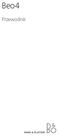 Beo4 Przewodnik Spis treści 3 Używanie pilota zdalnego sterowania Beo4, 4 Szczegółowy opis przycisków pilota Beo4, 6 Obsługa funkcji podstawowych i zaawansowanych za pomocą przycisków pilota Beo4 Dostosowywanie
Beo4 Przewodnik Spis treści 3 Używanie pilota zdalnego sterowania Beo4, 4 Szczegółowy opis przycisków pilota Beo4, 6 Obsługa funkcji podstawowych i zaawansowanych za pomocą przycisków pilota Beo4 Dostosowywanie
Rozdział 1: Wprowadzenie. Rozdział 2: Uruchamianie
 Rozdział 1: Wprowadzenie Media Player 100 jest cyfrowym odtwarzaczem multimedialnym ze złączem do przyłączania urządzeń pamięci USB i czytnikiem kart. Media Player 100 stanowi domowe centrum rozrywki,
Rozdział 1: Wprowadzenie Media Player 100 jest cyfrowym odtwarzaczem multimedialnym ze złączem do przyłączania urządzeń pamięci USB i czytnikiem kart. Media Player 100 stanowi domowe centrum rozrywki,
Instrukcja Obsługi HyperMedia Center Spis Treści V1.5
 Instrukcja Obsługi HyperMedia Center Spis Treści V1.5 WPROWADZENIE...1 PASEK KONTROLNY ODTWARZACZA...1 PASEK NAWIGACYJNY...2 TV...3 ŹRÓDŁO WEJŚCIOWE...3 LISTA KANAŁÓW...3 PROGRAMOWANIE...3 USTAWIENIA...5
Instrukcja Obsługi HyperMedia Center Spis Treści V1.5 WPROWADZENIE...1 PASEK KONTROLNY ODTWARZACZA...1 PASEK NAWIGACYJNY...2 TV...3 ŹRÓDŁO WEJŚCIOWE...3 LISTA KANAŁÓW...3 PROGRAMOWANIE...3 USTAWIENIA...5
Spis treści 1. Obsługa dekodera Opis dekodera MAG 254/MAG250 3 Opis pilota EPG 4
 Spis treści 1. Obsługa dekodera Opis dekodera MAG 254/MAG250 3 Opis pilota...3 2. EPG 4 Pełne EPG Mini EPG 4 Pełna lista kanałów TV 5 3. FinePortal 6 FinePortal Opis. 6 FinePortal Radio... FinePortal TV...7
Spis treści 1. Obsługa dekodera Opis dekodera MAG 254/MAG250 3 Opis pilota...3 2. EPG 4 Pełne EPG Mini EPG 4 Pełna lista kanałów TV 5 3. FinePortal 6 FinePortal Opis. 6 FinePortal Radio... FinePortal TV...7
Przewodnik połączenia (dla aparatu COOLPIX)
 Przewodnik połączenia (dla aparatu COOLPIX) W niniejszym dokumencie została opisana procedura korzystania z aplikacji SnapBridge (wersja 2.5) w celu nawiązania połączenia bezprzewodowego pomiędzy obsługiwanym
Przewodnik połączenia (dla aparatu COOLPIX) W niniejszym dokumencie została opisana procedura korzystania z aplikacji SnapBridge (wersja 2.5) w celu nawiązania połączenia bezprzewodowego pomiędzy obsługiwanym
Wyłącznik czasowy GAO EMT757
 INSTRUKCJA OBSŁUGI Wyłącznik czasowy GAO EMT757 Produkt nr 552451 Instrukcja obsługi Strona 1 z 10 Cyfrowy programator czasowy Artykuł nr: EMT757 A. Funkcje 1. Cyfrowy programator czasowy (zwany dalej
INSTRUKCJA OBSŁUGI Wyłącznik czasowy GAO EMT757 Produkt nr 552451 Instrukcja obsługi Strona 1 z 10 Cyfrowy programator czasowy Artykuł nr: EMT757 A. Funkcje 1. Cyfrowy programator czasowy (zwany dalej
MagicInfo Express instrukcja obsługi
 MagicInfo Express instrukcja obsługi INFO MagicInfo Express Kreator zawartości to program pozwalający w prosty sposób tworzyć zawartość LFD na podstawie różnych szablonów oraz harmonogramy wyświetlania
MagicInfo Express instrukcja obsługi INFO MagicInfo Express Kreator zawartości to program pozwalający w prosty sposób tworzyć zawartość LFD na podstawie różnych szablonów oraz harmonogramy wyświetlania
Podręcznik użytkownika programu. Ceremonia 3.1
 Podręcznik użytkownika programu Ceremonia 3.1 1 Spis treści O programie...3 Główne okno programu...4 Edytor pieśni...7 Okno ustawień programu...8 Edycja kategorii pieśni...9 Edytor schematów slajdów...10
Podręcznik użytkownika programu Ceremonia 3.1 1 Spis treści O programie...3 Główne okno programu...4 Edytor pieśni...7 Okno ustawień programu...8 Edycja kategorii pieśni...9 Edytor schematów slajdów...10
Pilot zdalnego sterowania HP Mini (tylko wybrane modele) Instrukcja obsługi
 Pilot zdalnego sterowania HP Mini (tylko wybrane modele) Instrukcja obsługi Copyright 2008 Hewlett-Packard Development Company, L.P. Windows i Windows Vista są zastrzeżonymi w Stanach Zjednoczonych znakami
Pilot zdalnego sterowania HP Mini (tylko wybrane modele) Instrukcja obsługi Copyright 2008 Hewlett-Packard Development Company, L.P. Windows i Windows Vista są zastrzeżonymi w Stanach Zjednoczonych znakami
Rozdział 1: Wprowadzenie
 Rozdział 1: Wprowadzenie 1.1 Zawartość opakowania Odbierając urządzenie TVGo A03, proszę się upewnić, że następujące pozycje znajdują się w opakowaniu USB TV Super Mini. TVGo A03 Płyta CD ze sterownikiem
Rozdział 1: Wprowadzenie 1.1 Zawartość opakowania Odbierając urządzenie TVGo A03, proszę się upewnić, że następujące pozycje znajdują się w opakowaniu USB TV Super Mini. TVGo A03 Płyta CD ze sterownikiem
Rozpoczęcie pracy. Kalibracja nabojów drukujących bez użycia komputera
 Rozpoczęcie pracy Kalibracja nabojów drukujących bez użycia komputera Należy najpierw wykonać czynności opisane na arkuszu Instalacja, aby zakończyć instalację sprzętu. Następnie należy wykonać czynności
Rozpoczęcie pracy Kalibracja nabojów drukujących bez użycia komputera Należy najpierw wykonać czynności opisane na arkuszu Instalacja, aby zakończyć instalację sprzętu. Następnie należy wykonać czynności
Programowanie xcomfort Cz. I Eaton Corporation. All rights reserved.
 Programowanie Cz. I Spis treści 1. Skanowanie dużych instalacji WSKAZÓWKA 2. Konfiguracja modułu programowania 3. Uruchomienie programu Eaton RF PL 4. Ustawianie opcji programu Eaton RF PL 5. Uruchamianie
Programowanie Cz. I Spis treści 1. Skanowanie dużych instalacji WSKAZÓWKA 2. Konfiguracja modułu programowania 3. Uruchomienie programu Eaton RF PL 4. Ustawianie opcji programu Eaton RF PL 5. Uruchamianie
Rozdział 4. Multimedia
 Rozdział 4. Multimedia Ćwiczenia zawarte w tym rozdziale pozwolą na wykorzystanie ogromnych moŝliwości multimedialnych systemu Windows XP. Większość narzędzi multimedialnych w Windows XP pochodzi z systemu
Rozdział 4. Multimedia Ćwiczenia zawarte w tym rozdziale pozwolą na wykorzystanie ogromnych moŝliwości multimedialnych systemu Windows XP. Większość narzędzi multimedialnych w Windows XP pochodzi z systemu
INSTRUKCJA OBSŁUGI RNS-E. Spis treści
 JMC-03 Model: JMC-03_RNS-E TV DVB-T for CAR INSTRUKCJA OBSŁUGI RNS-E Spis treści 1 WSTĘP 2 2 URUCHOMIENIE 2 3 OBSŁUGA TV 3 Wybór i przełączanie stacji TV 3 Informacji o programach [EPG] 3 Wyszukiwanie
JMC-03 Model: JMC-03_RNS-E TV DVB-T for CAR INSTRUKCJA OBSŁUGI RNS-E Spis treści 1 WSTĘP 2 2 URUCHOMIENIE 2 3 OBSŁUGA TV 3 Wybór i przełączanie stacji TV 3 Informacji o programach [EPG] 3 Wyszukiwanie
Dell Display Manager - przewodnik użytkownika
 Dell Display Manager - przewodnik użytkownika Przegląd Dell Display Manager to aplikacja dla systemu Microsoft Windows, używana do zarządzania monitorem lub grupą monitorów. Umożliwia ręczną regulację
Dell Display Manager - przewodnik użytkownika Przegląd Dell Display Manager to aplikacja dla systemu Microsoft Windows, używana do zarządzania monitorem lub grupą monitorów. Umożliwia ręczną regulację
INSTRUKCJA MONTAŻU I OBSŁUGI PRZENOŚNEGO PANELU KONTROLUJĄCEGO
 INSTRUKCJA MONTAŻU I OBSŁUGI PRZENOŚNEGO PANELU KONTROLUJĄCEGO Kompletny panel kontrolny składa się z przenośnego monitora, 3 baterii, stojaka oraz nadajnika (płytki). 1. INSTALACJA PRZENOŚNEGO PANELU
INSTRUKCJA MONTAŻU I OBSŁUGI PRZENOŚNEGO PANELU KONTROLUJĄCEGO Kompletny panel kontrolny składa się z przenośnego monitora, 3 baterii, stojaka oraz nadajnika (płytki). 1. INSTALACJA PRZENOŚNEGO PANELU
Mobilny pilot zdalnego sterowania HP ScrollSmart (tylko wybrane modele) Instrukcja obsługi
 Mobilny pilot zdalnego sterowania HP ScrollSmart (tylko wybrane modele) Instrukcja obsługi Copyright 2008 Hewlett-Packard Development Company, L.P. Windows i Windows Vista są zastrzeżonymi w Stanach Zjednoczonych
Mobilny pilot zdalnego sterowania HP ScrollSmart (tylko wybrane modele) Instrukcja obsługi Copyright 2008 Hewlett-Packard Development Company, L.P. Windows i Windows Vista są zastrzeżonymi w Stanach Zjednoczonych
Polski. Informacje dotyczące bezpieczeństwa. Polski
 Niniejszy podręcznik zawiera następujące sekcje: Informacje dotyczące bezpieczeństwa na str. 35. Rozwiązywanie problemów z instalacją na str. 36. Znajdowanie dalszych informacji na str. 40. Informacje
Niniejszy podręcznik zawiera następujące sekcje: Informacje dotyczące bezpieczeństwa na str. 35. Rozwiązywanie problemów z instalacją na str. 36. Znajdowanie dalszych informacji na str. 40. Informacje
Pilot zdalnego sterowania HP Media (tylko wybrane modele) Instrukcja obsługi
 Pilot zdalnego sterowania HP Media (tylko wybrane modele) Instrukcja obsługi Copyright 2008 Hewlett-Packard Development Company, L.P. Windows i Windows Vista są zastrzeżonymi w Stanach Zjednoczonych znakami
Pilot zdalnego sterowania HP Media (tylko wybrane modele) Instrukcja obsługi Copyright 2008 Hewlett-Packard Development Company, L.P. Windows i Windows Vista są zastrzeżonymi w Stanach Zjednoczonych znakami
Orange tv z dekoderem SHD 85 Przewodnik użytkownika
 Orange tv z dekoderem SHD 85 Przewodnik użytkownika 1 14.2 menu główne Menu główne dekodera możesz wywołać z każdego miejsca, naciskając przycisk na pilocie. W menu dostępne są następujące opcje: Orange
Orange tv z dekoderem SHD 85 Przewodnik użytkownika 1 14.2 menu główne Menu główne dekodera możesz wywołać z każdego miejsca, naciskając przycisk na pilocie. W menu dostępne są następujące opcje: Orange
Instrukcja inteligentnego gniazda Wi-Fi współpracującego z systemem Asystent. domowy
 Instrukcja inteligentnego gniazda Wi-Fi współpracującego z systemem Asystent domowy Instrukcja inteligentnego gniazda Wi-Fi współpracującego z systemem Asystent domowy 1 Podłącz do prądu 2 Połącz z siecią
Instrukcja inteligentnego gniazda Wi-Fi współpracującego z systemem Asystent domowy Instrukcja inteligentnego gniazda Wi-Fi współpracującego z systemem Asystent domowy 1 Podłącz do prądu 2 Połącz z siecią
INSTRUKCJA OBSŁUGI PROGRAMU INSTAR 1.0
 INSTRUKCJA OBSŁUGI PROGRAMU INSTAR 1.0 ver. 30.01.2014 Spis treści I. Wstęp... 2 II. Transmisja danych... 3 III. Aktualizacja oprogramowania... 4 IV. Ustawienia parametrów... 4 V. Konfiguracja modemu radiowego....
INSTRUKCJA OBSŁUGI PROGRAMU INSTAR 1.0 ver. 30.01.2014 Spis treści I. Wstęp... 2 II. Transmisja danych... 3 III. Aktualizacja oprogramowania... 4 IV. Ustawienia parametrów... 4 V. Konfiguracja modemu radiowego....
NWD-210N Bezprzewodowy adapter USB 802.11n
 NWD-210N Bezprzewodowy adapter USB 802.11n Skrócona instrukcja obsługi Wersja 1.00 11/2007 Edycja 1 Copyright 2006. Wszelkie prawa zastrzeżone. Przegląd NWD210N to adapter sieciowy USB do komputerów osobistych.
NWD-210N Bezprzewodowy adapter USB 802.11n Skrócona instrukcja obsługi Wersja 1.00 11/2007 Edycja 1 Copyright 2006. Wszelkie prawa zastrzeżone. Przegląd NWD210N to adapter sieciowy USB do komputerów osobistych.
ZyXEL AG-225H Bezprzewodowa karta sieciowa USB i wykrywacz sieci 802.11a/b/g Szybki start
 ZyXEL AG-225H Bezprzewodowa karta sieciowa USB i wykrywacz sieci 802.11a/b/g Szybki start 10/2005 Wersja 2.1 1. Tryb wykrywania sieci Wi-Fi (interfejs użytkownika) 1 1.1 Opis LCM Tryb wykrywania Wyświetlanie
ZyXEL AG-225H Bezprzewodowa karta sieciowa USB i wykrywacz sieci 802.11a/b/g Szybki start 10/2005 Wersja 2.1 1. Tryb wykrywania sieci Wi-Fi (interfejs użytkownika) 1 1.1 Opis LCM Tryb wykrywania Wyświetlanie
Linksys WMA 11. Zawartość zestawu. Seria Instant Wireless. Jak zainstalować urządzenie WMA11 WMA11
 Seria Instant Wireless Linksys WMA 11 Zawartość zestawu Jak zainstalować urządzenie Urządzenie wraz z podstawą i osłoną na kable Pilot zdalnego sterowania (wraz z 2 bateriami AAA) Kabel Audio/Video z trzema
Seria Instant Wireless Linksys WMA 11 Zawartość zestawu Jak zainstalować urządzenie Urządzenie wraz z podstawą i osłoną na kable Pilot zdalnego sterowania (wraz z 2 bateriami AAA) Kabel Audio/Video z trzema
Instrukcja szybkiego uruchomienia
 Instrukcja szybkiego uruchomienia Rejestrator IP NVR-009 Przed włączeniem zapoznaj się z treścią niniejszej instrukcji. Zaleca się zachować instrukcję na przyszłość. Spis treści 1. Złącza i przyciski urządzeń...3
Instrukcja szybkiego uruchomienia Rejestrator IP NVR-009 Przed włączeniem zapoznaj się z treścią niniejszej instrukcji. Zaleca się zachować instrukcję na przyszłość. Spis treści 1. Złącza i przyciski urządzeń...3
MAGICTAB Instrukcja użytkownika
 MAGICTAB Instrukcja użytkownika 1 Wstęp Dziękujemy za zakup naszego produktu, jesteśmy przekonani, że korzystanie z niego będzie dla Państwa prawdziwą przyjemnością.proszę przeczytać i zachować wszystkie
MAGICTAB Instrukcja użytkownika 1 Wstęp Dziękujemy za zakup naszego produktu, jesteśmy przekonani, że korzystanie z niego będzie dla Państwa prawdziwą przyjemnością.proszę przeczytać i zachować wszystkie
W przypadku pojawienia się pytań, nasz zespół pozostaje do Państwa dyspozycji. Zapraszamy do kontaktu.
 W przypadku pojawienia się pytań, nasz zespół pozostaje do Państwa dyspozycji. Zapraszamy do kontaktu. Biuro Obsługi Klienta w Knurowie ul. Szpitalna 8, pok. 101 44190 Knurów tel.: 32 302 06 06 Biuro Obsługi
W przypadku pojawienia się pytań, nasz zespół pozostaje do Państwa dyspozycji. Zapraszamy do kontaktu. Biuro Obsługi Klienta w Knurowie ul. Szpitalna 8, pok. 101 44190 Knurów tel.: 32 302 06 06 Biuro Obsługi
Aplikacja Phonak RemoteControl. Instrukcja użytkowania
 Aplikacja Phonak RemoteControl Instrukcja użytkowania Wprowadzenie Aplikacja RemoteControl została opracowana przez firmę Phonak, jedną z wiodących firm zajmujących się technologią słyszenia. Aby wykorzystać
Aplikacja Phonak RemoteControl Instrukcja użytkowania Wprowadzenie Aplikacja RemoteControl została opracowana przez firmę Phonak, jedną z wiodących firm zajmujących się technologią słyszenia. Aby wykorzystać
POLSKI. Macro Key Manager Podręcznik użytkownika
 POLSKI Macro Key Manager Podręcznik użytkownika Wprowadzenie Macro Key Manager to specjalna aplikacja oprogramowania tabletu. Korzystając z oprogramowania Macro Key Manager, można konfigurować funkcje
POLSKI Macro Key Manager Podręcznik użytkownika Wprowadzenie Macro Key Manager to specjalna aplikacja oprogramowania tabletu. Korzystając z oprogramowania Macro Key Manager, można konfigurować funkcje
Dell UltraSharp U2518D/U2518DX/U2518DR Dell Display Manager Instrukcja użytkownika
 Dell UltraSharp U2518D/U2518DX/U2518DR Dell Display Manager Instrukcja użytkownika Model: U2518D/U2518DX/U2518DR Model - zgodność z przepisami: U2518Dt UWAGA: UWAGA oznacza ważną informację, pomocną w
Dell UltraSharp U2518D/U2518DX/U2518DR Dell Display Manager Instrukcja użytkownika Model: U2518D/U2518DX/U2518DR Model - zgodność z przepisami: U2518Dt UWAGA: UWAGA oznacza ważną informację, pomocną w
SKRÓCONA INSTRUKCJA OBSŁUGI
 w Konwertowalny tablet SKRÓCONA INSTRUKCJA OBSŁUGI 8085 LKB001X CJB1FH002AQA Spis treści 1 Pierwsze kroki... 1 1.1 Wygląd... 1 1.2 Ładowanie tabletu i klawiatury... 3 1.3 Wkładanie kart microsd i SIM...
w Konwertowalny tablet SKRÓCONA INSTRUKCJA OBSŁUGI 8085 LKB001X CJB1FH002AQA Spis treści 1 Pierwsze kroki... 1 1.1 Wygląd... 1 1.2 Ładowanie tabletu i klawiatury... 3 1.3 Wkładanie kart microsd i SIM...
Fuugo dla OSX Podręcznik użytkownika
 Fuugo dla OSX Podręcznik użytkownika Poznań 2012 Instalacja Fuugo... 3 Wstępne ustawienia... 4 Wyszukiwanie kanałów... 4 Przełączanie kanałów... 5 Funkcje specjalne programu... 6 Przewodnik po programach...
Fuugo dla OSX Podręcznik użytkownika Poznań 2012 Instalacja Fuugo... 3 Wstępne ustawienia... 4 Wyszukiwanie kanałów... 4 Przełączanie kanałów... 5 Funkcje specjalne programu... 6 Przewodnik po programach...
Radioodtwarzacz CD, FM SoundMaster RCD1750SI. Strona 1 z 9
 INSTRUKCJA OBSŁUGI Radioodtwarzacz CD, FM SoundMaster RCD1750SI Nr produktu 1424954 Strona 1 z 9 Główne elementy sterujące VOLUME UP 12. MONO/STEREO 1. 2. FUNCTION 13. MODE: REPEAT/ REPEAT ALL/ RANDOM
INSTRUKCJA OBSŁUGI Radioodtwarzacz CD, FM SoundMaster RCD1750SI Nr produktu 1424954 Strona 1 z 9 Główne elementy sterujące VOLUME UP 12. MONO/STEREO 1. 2. FUNCTION 13. MODE: REPEAT/ REPEAT ALL/ RANDOM
Polski. Informacje dotyczące bezpieczeństwa. Polski
 Niniejszy podręcznik zawiera następujące sekcje: Informacje dotyczące bezpieczeństwa na str. 35. Rozwiązywanie problemów z instalacją na str. 36. Znajdowanie dalszych informacji na str. 40. Informacje
Niniejszy podręcznik zawiera następujące sekcje: Informacje dotyczące bezpieczeństwa na str. 35. Rozwiązywanie problemów z instalacją na str. 36. Znajdowanie dalszych informacji na str. 40. Informacje
Instrukcja konfiguracji programu TV Wall do zarządzania dekoderami IN-IP-5904-MP, IN-IP-5904
 Instrukcja konfiguracji programu TV Wall do zarządzania dekoderami IN-IP-5904-MP, IN-IP-5904 Aktualizacja 16.01.2012r Strona 1 Sterowanie dekoderami przez program TV WALL Kam 1 (FullHD) KAM 1 KAM 2 Strumień
Instrukcja konfiguracji programu TV Wall do zarządzania dekoderami IN-IP-5904-MP, IN-IP-5904 Aktualizacja 16.01.2012r Strona 1 Sterowanie dekoderami przez program TV WALL Kam 1 (FullHD) KAM 1 KAM 2 Strumień
MultiBoot Instrukcja obsługi
 MultiBoot Instrukcja obsługi Copyright 2009 Hewlett-Packard Development Company, L.P. Informacje zawarte w niniejszym dokumencie mogą zostać zmienione bez powiadomienia. Jedyne warunki gwarancji na produkty
MultiBoot Instrukcja obsługi Copyright 2009 Hewlett-Packard Development Company, L.P. Informacje zawarte w niniejszym dokumencie mogą zostać zmienione bez powiadomienia. Jedyne warunki gwarancji na produkty
NSA GB HDD. Skrócona instrukcja obsługi. 1-wnękowy serwer mediów. Domyślne dane logowania. Adres WWW: nsa310 Hasło: 1234
 NSA310 + 500 GB HDD 1-wnękowy serwer mediów Domyślne dane logowania Adres WWW: nsa310 Hasło: 1234 Skrócona instrukcja obsługi Wersja oprogramowania 4.22 Wydanie 2, 1/2012 Gdzie znaleźć certyfikaty zgodności:
NSA310 + 500 GB HDD 1-wnękowy serwer mediów Domyślne dane logowania Adres WWW: nsa310 Hasło: 1234 Skrócona instrukcja obsługi Wersja oprogramowania 4.22 Wydanie 2, 1/2012 Gdzie znaleźć certyfikaty zgodności:
INSTRUKCJA. Wymiany dekodera Mediabox/Kaon, Mediamodułu CI+ na dekoder Horizon. Radość z. każdej chwili
 INSTRUKCJA Wymiany dekodera Mediabox/Kaon, Mediamodułu CI+ na dekoder Horizon Radość z każdej chwili 1 Dziękujemy, że korzystasz z usług UPC, które zapewniają dostęp do najlepszej rozrywki dla całej rodziny.
INSTRUKCJA Wymiany dekodera Mediabox/Kaon, Mediamodułu CI+ na dekoder Horizon Radość z każdej chwili 1 Dziękujemy, że korzystasz z usług UPC, które zapewniają dostęp do najlepszej rozrywki dla całej rodziny.
INSTRUKCJA UŻYTKOWANIA SYSTEMU MULTIMEDIALNEGO
 INSTRUKCJA UŻYTKOWANIA SYSTEMU MULTIMEDIALNEGO 1 1. Instrukcja użytkowania sprzętu multimedialnego 1.1. Sale: aula, 120, 121, 125, 126, 127, 128 Wyświetlanie na projektorze obrazu z komputera lub wizualizera
INSTRUKCJA UŻYTKOWANIA SYSTEMU MULTIMEDIALNEGO 1 1. Instrukcja użytkowania sprzętu multimedialnego 1.1. Sale: aula, 120, 121, 125, 126, 127, 128 Wyświetlanie na projektorze obrazu z komputera lub wizualizera
Kopiowanie przy użyciu szyby skanera. 1 Umieść oryginalny dokument na szybie skanera stroną zadrukowaną skierowaną w dół, w lewym, górnym rogu.
 Skrócony opis Kopiowanie Kopiowanie Szybkie kopiowanie 3 Naciśnij przycisk na panelu operacyjnym 4 Po umieszczeniu dokumentu na szybie skanera dotknij opcji Zakończ zadanie, aby powrócić do ekranu głównego.
Skrócony opis Kopiowanie Kopiowanie Szybkie kopiowanie 3 Naciśnij przycisk na panelu operacyjnym 4 Po umieszczeniu dokumentu na szybie skanera dotknij opcji Zakończ zadanie, aby powrócić do ekranu głównego.
Model: JMC-03_V2.2_RNS510 TV DVB-T for CAR INSTRUKCJA OBSŁUGI RNS 510. Spis treści
 JMC-0 Model: JMC-0_V2.2_RNS10 TV DVB-T for CAR INSTRUKCJA OBSŁUGI RNS 10 Spis treści 1. WSTĘP... 2. URUCHOMIENIE.... OBSŁUGA TV... Wybór i przełączanie stacji TV... Właczanie informacji o programach [EPG]...
JMC-0 Model: JMC-0_V2.2_RNS10 TV DVB-T for CAR INSTRUKCJA OBSŁUGI RNS 10 Spis treści 1. WSTĘP... 2. URUCHOMIENIE.... OBSŁUGA TV... Wybór i przełączanie stacji TV... Właczanie informacji o programach [EPG]...
Divar - Archive Player. Instrukcja obsługi
 Divar - Archive Player PL Instrukcja obsługi Divar Odtwarzacz Instrukcja obsługi PL 1 Divar Digital Versatile Recorder Divar Odtwarzacz Instrukcja obsługi Spis treści Rozpoczęcie pracy........................................2
Divar - Archive Player PL Instrukcja obsługi Divar Odtwarzacz Instrukcja obsługi PL 1 Divar Digital Versatile Recorder Divar Odtwarzacz Instrukcja obsługi Spis treści Rozpoczęcie pracy........................................2
Stacja pogodowa, bezprzewodowa Hama EWS 870, -40 C do +70 C
 INSTRUKCJA OBSŁUGI Nr produktu 00113984 Stacja pogodowa, bezprzewodowa Hama EWS 870, -40 C do +70 C Strona 1 z 9 Dziękujemy za zakup stacji pogodowej. Produkt został wykonany z najwyższa starannością.
INSTRUKCJA OBSŁUGI Nr produktu 00113984 Stacja pogodowa, bezprzewodowa Hama EWS 870, -40 C do +70 C Strona 1 z 9 Dziękujemy za zakup stacji pogodowej. Produkt został wykonany z najwyższa starannością.
Spis treści. Opis urządzenia. Pierwsze użycie
 Spis treści Opis urządzenia... 1 Pierwsze użycie... 1 Podstawowa obsługa urządzenia... 2 Opis diod LED... 2 Przygotowania do odczytu danych z urządzenia... 2 Proces instalacji... 3 Zmiana domyślnego sterownika
Spis treści Opis urządzenia... 1 Pierwsze użycie... 1 Podstawowa obsługa urządzenia... 2 Opis diod LED... 2 Przygotowania do odczytu danych z urządzenia... 2 Proces instalacji... 3 Zmiana domyślnego sterownika
USB HYBRID TV STICK. Instrukcja obsługi. Watch & record Digital TV & Analog TV programs on Your PC! MT4153
 USB HYBRID TV STICK Watch & record Digital TV & Analog TV programs on Your PC! MT4153 Instrukcja obsługi PL 2 Wprowadzenie Presto! PVR jest rejestratorem wideo w Twoim komputerze. Możesz nagrywać programy
USB HYBRID TV STICK Watch & record Digital TV & Analog TV programs on Your PC! MT4153 Instrukcja obsługi PL 2 Wprowadzenie Presto! PVR jest rejestratorem wideo w Twoim komputerze. Możesz nagrywać programy
Przewodnik Google Cloud Print
 Przewodnik Google Cloud Print Wersja A POL Definicje oznaczeń W tym podręczniku użytkownika zastosowano następujący styl uwag: Uwagi informują o tym, jak należy reagować w danej sytuacji, lub zawierają
Przewodnik Google Cloud Print Wersja A POL Definicje oznaczeń W tym podręczniku użytkownika zastosowano następujący styl uwag: Uwagi informują o tym, jak należy reagować w danej sytuacji, lub zawierają
HP Designjet Partner Link. Instrukcje
 HP Designjet Partner Link Instrukcje 2013 Hewlett-Packard Development Company, L.P. Informacje prawne Informacje zawarte w niniejszym dokumencie mogą ulec zmianie bez uprzedzenia. Jedyna gwarancja, jakiej
HP Designjet Partner Link Instrukcje 2013 Hewlett-Packard Development Company, L.P. Informacje prawne Informacje zawarte w niniejszym dokumencie mogą ulec zmianie bez uprzedzenia. Jedyna gwarancja, jakiej
Korzystanie z odtwarzacza ipod
 Korzystanie z odtwarzacza ipod Korzystanie z odtwarzacza ipod Po podłączeniu ipoda można odtwarzać zapisane w nim pliki muzyczne i wideo. Przy użyciu tego urządzenia można wykonywać różne operacje, takie
Korzystanie z odtwarzacza ipod Korzystanie z odtwarzacza ipod Po podłączeniu ipoda można odtwarzać zapisane w nim pliki muzyczne i wideo. Przy użyciu tego urządzenia można wykonywać różne operacje, takie
Przewodnik Google Cloud Print
 Przewodnik Google Cloud Print Wersja B POL Definicje oznaczeń W tym podręczniku użytkownika zastosowano następujący styl uwag: Uwagi informują o tym, jak należy reagować w danej sytuacji, lub zawierają
Przewodnik Google Cloud Print Wersja B POL Definicje oznaczeń W tym podręczniku użytkownika zastosowano następujący styl uwag: Uwagi informują o tym, jak należy reagować w danej sytuacji, lub zawierają
SP-1101W/SP-2101W Instrukcja Szybkiej Instalacji
 SP-1101W/SP-2101W Instrukcja Szybkiej Instalacji 05-2014 / v1.0 1 I. Informacje o produkcie I-1. Zawartość opakowania Przełącznik Smart Plug Instrukcja Szybkiej Instalacji CD z szybkiej instalacji I-2.
SP-1101W/SP-2101W Instrukcja Szybkiej Instalacji 05-2014 / v1.0 1 I. Informacje o produkcie I-1. Zawartość opakowania Przełącznik Smart Plug Instrukcja Szybkiej Instalacji CD z szybkiej instalacji I-2.
Gamepad VR z funkcją Bluetooth
 Gamepad VR z funkcją Bluetooth Instrukcja obsługi 87002 Dziękujemy za zakup niniejszego produktu! Jest to przenośny gamepad z funkcją Bluetooth, który można wykorzystać do zdalnego sterowania w wirtualnej
Gamepad VR z funkcją Bluetooth Instrukcja obsługi 87002 Dziękujemy za zakup niniejszego produktu! Jest to przenośny gamepad z funkcją Bluetooth, który można wykorzystać do zdalnego sterowania w wirtualnej
Połączenia. Obsługiwane systemy operacyjne. Strona 1 z 5
 Strona 1 z 5 Połączenia Obsługiwane systemy operacyjne Korzystając z dysku CD Oprogramowanie i dokumentacja, można zainstalować oprogramowanie drukarki w następujących systemach operacyjnych: Windows 8
Strona 1 z 5 Połączenia Obsługiwane systemy operacyjne Korzystając z dysku CD Oprogramowanie i dokumentacja, można zainstalować oprogramowanie drukarki w następujących systemach operacyjnych: Windows 8
Konftel 55Wx Skrócona instrukcja obsługi
 POLSKI Konftel 55Wx Skrócona instrukcja obsługi Konftel 55Wx to urządzenie konferencyjne, które można połączyć z telefonem stacjonarnym, komórkowym oraz z komputerem. Wykorzystując jedyną w swoim rodzaju
POLSKI Konftel 55Wx Skrócona instrukcja obsługi Konftel 55Wx to urządzenie konferencyjne, które można połączyć z telefonem stacjonarnym, komórkowym oraz z komputerem. Wykorzystując jedyną w swoim rodzaju
Rozdział 5. Administracja kontami użytkowników
 Rozdział 5. Administracja kontami użytkowników Ćwiczenia zawarte w tym rozdziale pozwolą przygotować oddzielne środowisko pracy dla każdego użytkownika komputera. Windows XP, w porównaniu do systemów Windows
Rozdział 5. Administracja kontami użytkowników Ćwiczenia zawarte w tym rozdziale pozwolą przygotować oddzielne środowisko pracy dla każdego użytkownika komputera. Windows XP, w porównaniu do systemów Windows
Windows 10 - Jak uruchomić system w trybie
 1 (Pobrane z slow7.pl) Windows 10 - Jak uruchomić system w trybie awaryjnym? Najprostszym ze sposobów wymuszenia na systemie przejścia do trybu awaryjnego jest wybranie Start a następnie Zasilanie i z
1 (Pobrane z slow7.pl) Windows 10 - Jak uruchomić system w trybie awaryjnym? Najprostszym ze sposobów wymuszenia na systemie przejścia do trybu awaryjnego jest wybranie Start a następnie Zasilanie i z
Instrukcja Obsługi GigaNagrywarki. Instrukcja obsługi GigaNagrywarki
 Instrukcja obsługi GigaNagrywarki Witamy w usłudze GigaNagrywarka GigaNagrywarka Interfejs użytkownika i nawigowanie 1. Aplikacja GigaNagrywarka w Menu Aplikację GigaNagrywarki znajdziesz w Menu Netia
Instrukcja obsługi GigaNagrywarki Witamy w usłudze GigaNagrywarka GigaNagrywarka Interfejs użytkownika i nawigowanie 1. Aplikacja GigaNagrywarka w Menu Aplikację GigaNagrywarki znajdziesz w Menu Netia
Spis treści. Opis urządzenia. Zawartość pudełka. Pierwsze użycie
 Spis treści Opis urządzenia... 1 Zawartość pudełka... 1 Pierwsze użycie... 1 Podstawowa obsługa urządzenia... 2 Opis diod LED... 3 Odczyt danych... 3 Instalacja oprogramowania... 3 Opis programu... 5 Windows
Spis treści Opis urządzenia... 1 Zawartość pudełka... 1 Pierwsze użycie... 1 Podstawowa obsługa urządzenia... 2 Opis diod LED... 3 Odczyt danych... 3 Instalacja oprogramowania... 3 Opis programu... 5 Windows
NWD310N. Bezprzewodowa karta sieciowa PCI N. Skrócona instrukcja obsługi. Wersja 1.00 Październik 2007 Wydanie 1
 Bezprzewodowa karta sieciowa PCI N Skrócona instrukcja obsługi Wersja 1.00 Październik 2007 Wydanie 1 Copyright 2007. Wszelkie prawa zastrzeżone.. Spis treści Przegląd... 3 1. Instalowanie oprogramowania...
Bezprzewodowa karta sieciowa PCI N Skrócona instrukcja obsługi Wersja 1.00 Październik 2007 Wydanie 1 Copyright 2007. Wszelkie prawa zastrzeżone.. Spis treści Przegląd... 3 1. Instalowanie oprogramowania...
PODRĘCZNIK UŻYTKOWNIKA programu Pilot
 TRX Krzysztof Kryński Cyfrowe rejestratory rozmów seria KSRC PODRĘCZNIK UŻYTKOWNIKA programu Pilot Wersja 2.1 Maj 2013 Dotyczy programu Pilot w wersji 1.6.3 TRX ul. Garibaldiego 4 04-078 Warszawa Tel.
TRX Krzysztof Kryński Cyfrowe rejestratory rozmów seria KSRC PODRĘCZNIK UŻYTKOWNIKA programu Pilot Wersja 2.1 Maj 2013 Dotyczy programu Pilot w wersji 1.6.3 TRX ul. Garibaldiego 4 04-078 Warszawa Tel.
Konftel 250 Skrócona instrukcja obsługi
 Conference phones for every situation Konftel 250 Skrócona instrukcja obsługi POLSKI Opis Konftel 250 to telefon konferencyjny podłączany do analogowej linii telefonicznej. Pełna instrukcja obsługi zawierająca
Conference phones for every situation Konftel 250 Skrócona instrukcja obsługi POLSKI Opis Konftel 250 to telefon konferencyjny podłączany do analogowej linii telefonicznej. Pełna instrukcja obsługi zawierająca
Skrócona instrukcja obsługi
 Skrócona instrukcja obsługi Dziękujemy za wybranie C-Pen. C-Pen umożliwia skanowanie tekstu i cyfr do dowolnego edytora tekstu, programu pocztowego, oprogramowania biznesowego i przeglądarek internetowych.
Skrócona instrukcja obsługi Dziękujemy za wybranie C-Pen. C-Pen umożliwia skanowanie tekstu i cyfr do dowolnego edytora tekstu, programu pocztowego, oprogramowania biznesowego i przeglądarek internetowych.
INSTRUKCJA OBSŁUGI SYSTEM PRZYWOŁAWCZY KALER ZEGAREK GEN-700 TOUCH
 INSTRUKCJA OBSŁUGI SYSTEM PRZYWOŁAWCZY KALER ZEGAREK GEN-700 TOUCH Spis treści I. FUNKCJE URZĄDZENIA 1 II. OPIS URZĄDZENIA 1 III. USTAWIENIA SYSTEMOWE 2 1. Data/czas 2 a) Data 2 b) Czas 2 c) Kalibracja
INSTRUKCJA OBSŁUGI SYSTEM PRZYWOŁAWCZY KALER ZEGAREK GEN-700 TOUCH Spis treści I. FUNKCJE URZĄDZENIA 1 II. OPIS URZĄDZENIA 1 III. USTAWIENIA SYSTEMOWE 2 1. Data/czas 2 a) Data 2 b) Czas 2 c) Kalibracja
Urządzenia zewnętrzne Instrukcja obsługi
 Urządzenia zewnętrzne Instrukcja obsługi Copyright 2007 Hewlett-Packard Development Company, L.P. Windows jest zastrzeżonym znakiem towarowym firmy Microsoft Corporation, zarejestrowanym w USA. Informacje
Urządzenia zewnętrzne Instrukcja obsługi Copyright 2007 Hewlett-Packard Development Company, L.P. Windows jest zastrzeżonym znakiem towarowym firmy Microsoft Corporation, zarejestrowanym w USA. Informacje
Tworzenie prezentacji w MS PowerPoint
 Tworzenie prezentacji w MS PowerPoint Program PowerPoint dostarczany jest w pakiecie Office i daje nam możliwość stworzenia prezentacji oraz uatrakcyjnienia materiału, który chcemy przedstawić. Prezentacje
Tworzenie prezentacji w MS PowerPoint Program PowerPoint dostarczany jest w pakiecie Office i daje nam możliwość stworzenia prezentacji oraz uatrakcyjnienia materiału, który chcemy przedstawić. Prezentacje
Skaner do slajdów i negatywów REFLECTA IMAGEBOX LCD9, z wbudowanym wyświetlaczem
 INSTRUKCJA OBSŁUGI Skaner do slajdów i negatywów REFLECTA IMAGEBOX LCD9, z wbudowanym wyświetlaczem Nr produktu 884041 Strona 1 z 5 1. Widok z przodu 2. Widok z tyłu Wejście zasilacza Złącze USB 2.0 Złącze
INSTRUKCJA OBSŁUGI Skaner do slajdów i negatywów REFLECTA IMAGEBOX LCD9, z wbudowanym wyświetlaczem Nr produktu 884041 Strona 1 z 5 1. Widok z przodu 2. Widok z tyłu Wejście zasilacza Złącze USB 2.0 Złącze
Aktualizacja oprogramowania sprzętowego bezprzewodowych pilotów zdalnego sterowania WR-1/WR-R10
 Aktualizacja oprogramowania sprzętowego bezprzewodowych pilotów zdalnego sterowania WR-1/WR-R10 Dziękujemy za wybór produktu Nikon. W tej instrukcji opisano sposób aktualizacji oprogramowania sprzętowego
Aktualizacja oprogramowania sprzętowego bezprzewodowych pilotów zdalnego sterowania WR-1/WR-R10 Dziękujemy za wybór produktu Nikon. W tej instrukcji opisano sposób aktualizacji oprogramowania sprzętowego
Skrócona instrukcja obsługi programu Cisco ViewMail for Microsoft Outlook (wersja 8.5 i nowsze)
 Skrócona instrukcja obsługi Skrócona instrukcja obsługi programu Cisco ViewMail for Microsoft Outlook (wersja 8. i nowsze) Program Cisco ViewMail for Microsoft Outlook (wersja 8. i nowsze) Informacje o
Skrócona instrukcja obsługi Skrócona instrukcja obsługi programu Cisco ViewMail for Microsoft Outlook (wersja 8. i nowsze) Program Cisco ViewMail for Microsoft Outlook (wersja 8. i nowsze) Informacje o
Zegar ścienny cyfrowy DCF
 INSTRUKCJA OBSŁUGI Zegar ścienny cyfrowy DCF Nr produktu 672320 Strona 1 z 6 Dane techniczne: - Zegar sterowany przez radio - Ręczne ustawienie czasu - Ustawienie strefy czasowej w trybie: -12/+12 - Funkcja
INSTRUKCJA OBSŁUGI Zegar ścienny cyfrowy DCF Nr produktu 672320 Strona 1 z 6 Dane techniczne: - Zegar sterowany przez radio - Ręczne ustawienie czasu - Ustawienie strefy czasowej w trybie: -12/+12 - Funkcja
PIXEL_99RT. 1. Dane techniczne. 2. Opis urządzenia.
 www.sukcesgroup.pl PIXEL_99RT W celu optymalnego wykorzystania możliwości nadajników serii PIXEL prosimy o dokładne zapoznanie się z niniejszą instrukcją. Nadajniki serii PIXEL są kompatybilne ze wszystkimi
www.sukcesgroup.pl PIXEL_99RT W celu optymalnego wykorzystania możliwości nadajników serii PIXEL prosimy o dokładne zapoznanie się z niniejszą instrukcją. Nadajniki serii PIXEL są kompatybilne ze wszystkimi
Kabel Ethernet (UTP/bezpośredni, kat. 5) Pilot zdalnego sterowania z bateriami
 Urządzenie działa z systemami operacyjnymi Windows XP, 2000, Me i 98SE Przed rozpoczęciem DSM-320 Bezprzewodowy odtwarzacz multimedialny Wymagania wstępne: komputer z systemem operacyjnym Windows XP, 2000,
Urządzenie działa z systemami operacyjnymi Windows XP, 2000, Me i 98SE Przed rozpoczęciem DSM-320 Bezprzewodowy odtwarzacz multimedialny Wymagania wstępne: komputer z systemem operacyjnym Windows XP, 2000,
1) Naciśnij i przytrzymaj przez 2 sekundy ikonę z menu głównego, następnie naciśnij Potwierdź.
 Instrukcja obsługi aplikacji do projekcji I. Uruchom/zatrzymaj projekcję Są trzy sposoby uruchamiania/zatrzymywania projekcji: 1) Naciśnij i przytrzymaj przez 2 sekundy ikonę z menu głównego, następnie
Instrukcja obsługi aplikacji do projekcji I. Uruchom/zatrzymaj projekcję Są trzy sposoby uruchamiania/zatrzymywania projekcji: 1) Naciśnij i przytrzymaj przez 2 sekundy ikonę z menu głównego, następnie
Instrukcje dotyczące systemu Windows w przypadku drukarki podłączonej lokalnie
 Strona 1 z 5 Połączenia Instrukcje dotyczące systemu Windows w przypadku drukarki podłączonej lokalnie Przed instalacją oprogramowania drukarki do systemu Windows Drukarka podłączona lokalnie to drukarka
Strona 1 z 5 Połączenia Instrukcje dotyczące systemu Windows w przypadku drukarki podłączonej lokalnie Przed instalacją oprogramowania drukarki do systemu Windows Drukarka podłączona lokalnie to drukarka
Pilot zdalnego sterowania z LCD
 INSTRUKCJA OBSŁUGI Pilot zdalnego sterowania z LCD Nr produktu 646488 Strona 1 z 8 Używaj zgodnie z instrukcjami producenta. Pilot zdalnego sterowania może bezprzewodowo przełączyć bezprzewodowo odpowiedni
INSTRUKCJA OBSŁUGI Pilot zdalnego sterowania z LCD Nr produktu 646488 Strona 1 z 8 Używaj zgodnie z instrukcjami producenta. Pilot zdalnego sterowania może bezprzewodowo przełączyć bezprzewodowo odpowiedni
CPS SPARK INSTRUKCJA OBŁSUGI
 CPS SPARK INSTRUKCJA OBŁSUGI Spis treści Przyciski i wyświetlacz.... 3 Instalacja CPS Spark... 4 Korzystanie z pilotów CPS Spark w połączenie z oprogramowaniem Response.... 5 Tryby pytań... 5 Tworzenie
CPS SPARK INSTRUKCJA OBŁSUGI Spis treści Przyciski i wyświetlacz.... 3 Instalacja CPS Spark... 4 Korzystanie z pilotów CPS Spark w połączenie z oprogramowaniem Response.... 5 Tryby pytań... 5 Tworzenie
Vasco Mini 2 INSTRUKCJA OBSŁUGI POLSKI
 Vasco Mini 2 INSTRUKCJA OBSŁUGI POLSKI Copyright 2019 Vasco Electronics LLC www.vasco-electronics.pl Spis treści 1. Obsługa urządzenia 4 1.1 Przyciski funkcyjne 5 1.2 Ładowanie baterii 6 1.3 Fabryczna
Vasco Mini 2 INSTRUKCJA OBSŁUGI POLSKI Copyright 2019 Vasco Electronics LLC www.vasco-electronics.pl Spis treści 1. Obsługa urządzenia 4 1.1 Przyciski funkcyjne 5 1.2 Ładowanie baterii 6 1.3 Fabryczna
